Page 1
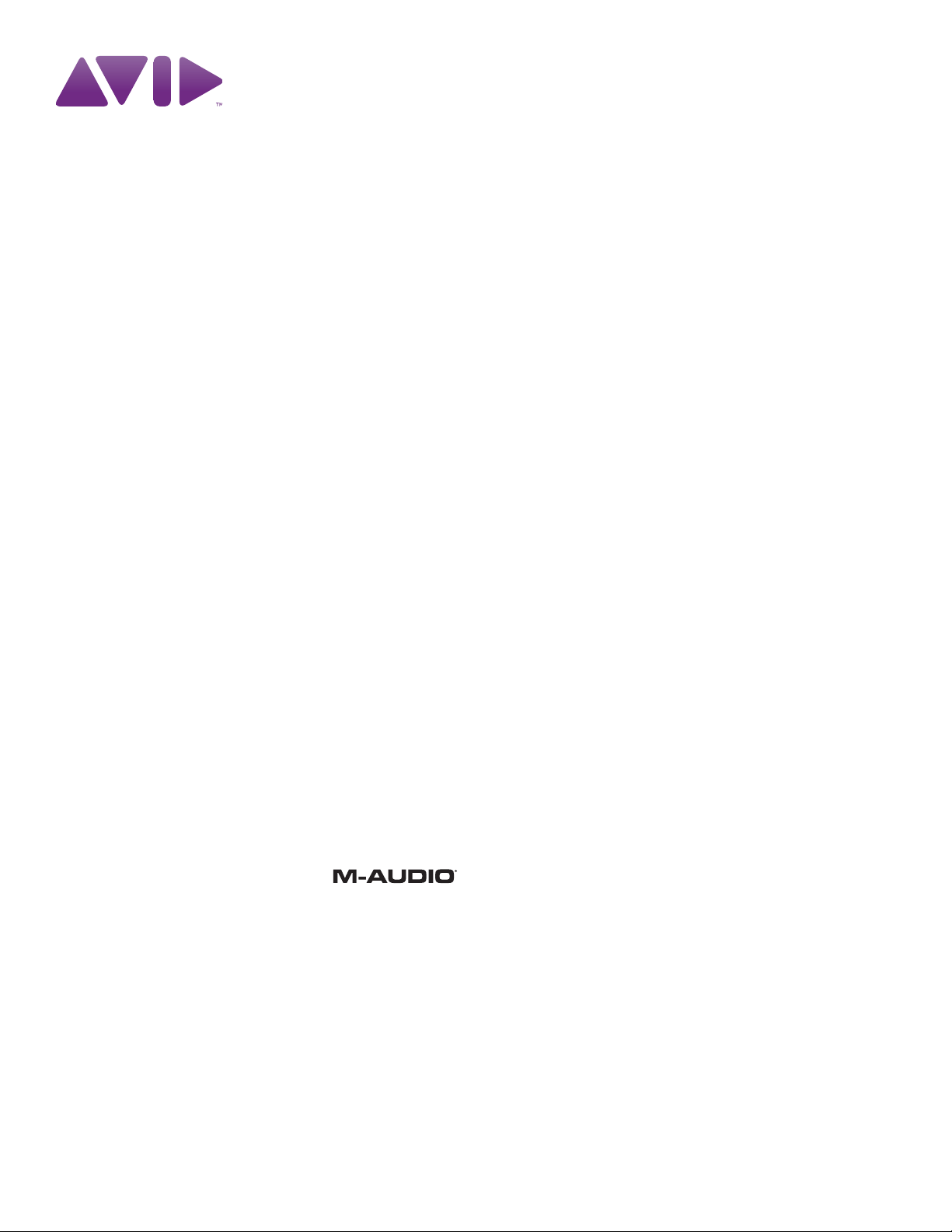
Oxygen 88-Benutzerhandbuch
Page 2
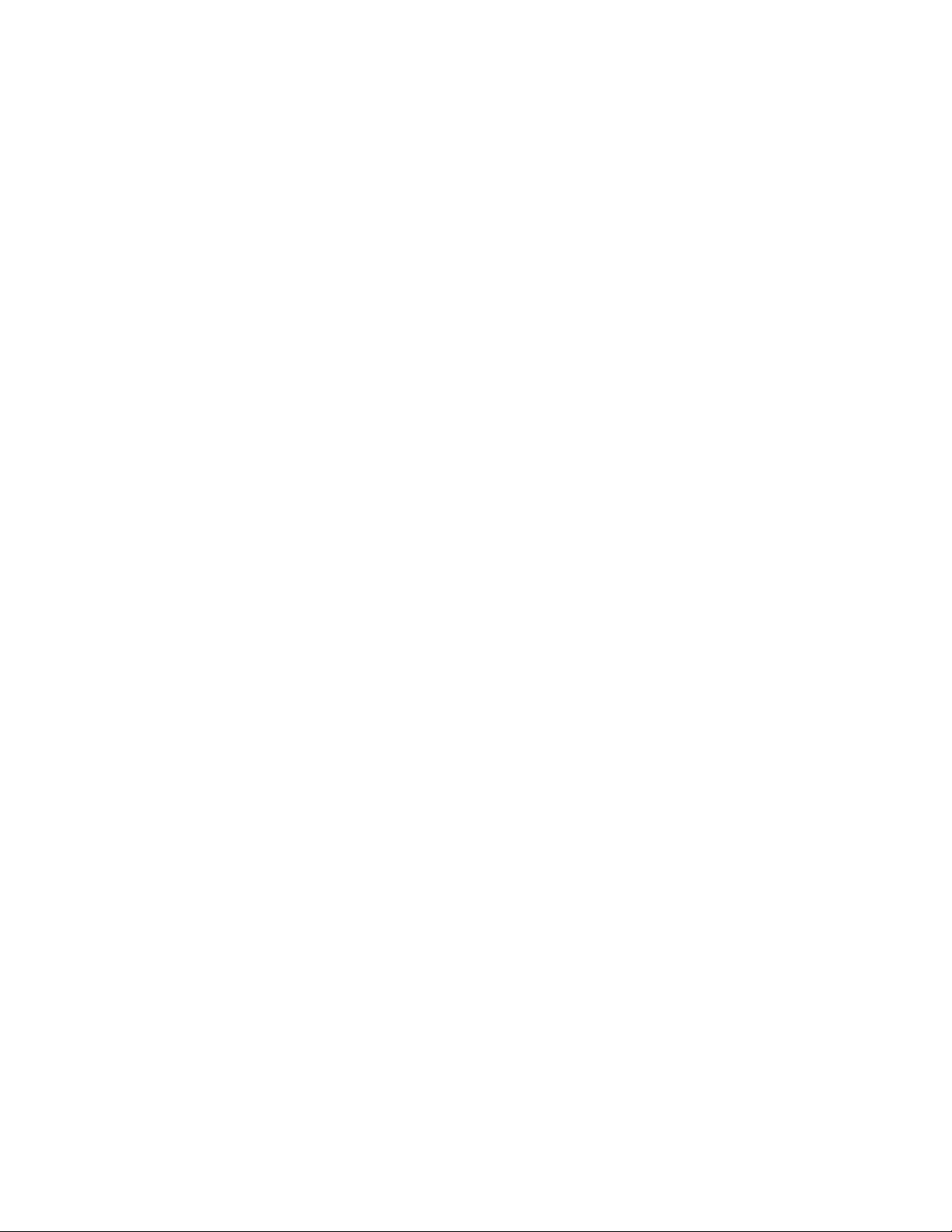
Oxygen 88 Benutzerhandbuch 2
1: Einführung
Vielen Dank, dass Sie sich für Oxygen 88 entschieden haben: ein hochwertiges, anschlagdynamisches Keyboard mit
88 gewichteten Tasten mit Hammermechanik für Studio und Bühne. Oxygen 88 ist mit DirectLink ausgestattet, das
qualifizierte Digital Audio Workstations (DAWs)1wie z. B. Pro Tools unterstützt. DirectLink weist den Track-Reglern und
Master-Lautstärkereglern, Schieberegler-Tastern, Pan-Drehreglern und Transport-Bedienelementen automatisch ihre
jeweiligen Funktionen in der Anwendung zu.
Über eine USB-Verbindung werden sowohl MIDI-Daten an den Computer gesendet als auch das Keyboard mit Strom
versorgt. Oxygen 88 funktioniert als klassenkonformes Gerät und wird vom Computer auch ohne die Installation
zusätzlicher Treiber erkannt. Verbinden Sie das Keyboard einfach über das mitgelieferte USB-Kabel mit einem freien
USB-Anschluss am Computer und schalten Sie den Netzschalter auf "Ein".
Abschnitt 5 dieses Handbuchs enthält weitere Informationen zum Keyboard-Setup (z. B. optionale Installation von
Treibern) und zur Konfiguration Ihrer Aufnahmeanwendung.
2: Produktmerkmale von Oxygen 88
88 anschlagdynamische, voll gewichtete Tasten mit Hammermechanik
4 programmierbare Keyboard-Zonen
Automatische Zuweisung von Bedienelementen der Geräteoberseite zu qualifizierten DAWs
Erweiterte Programmierungsfunktionen über die Tastatur
Oktaven-/Transponiertaster
2 Track-Auswahltaster
9 Schieberegler; MIDI-zuweisbar
9 Taster; MIDI-zuweisbar
6 Transport-Taster; MIDI-zuweisbar
8 Drehregler; MIDI-zuweisbar
Pitch Bend und Modulationsregler; MIDI-zuweisbar
2 Sustain Pedal-Eingänge; MIDI-zuweisbar
1 Expression Pedal-Eingang; MIDI-zuweisbar
MIDI-Ausgang
10 Memory Locations, die vom Benutzer bearbeitet werden können
3-stellige LED-Anzeige
USB 2.0-Anschluss (abwärtskompatibel mit USB 1.1)
10 Benutzervoreinstellungen für die Nutzung von DirectLink
1
Auf www.avid.com finden Sie eine aktuelle Liste qualifizierter Aufnahmeanwendungen, die aktuellsten
DirectLink-Installationsprogramme sowie Anweisungen zur Konfiguration.
Page 3
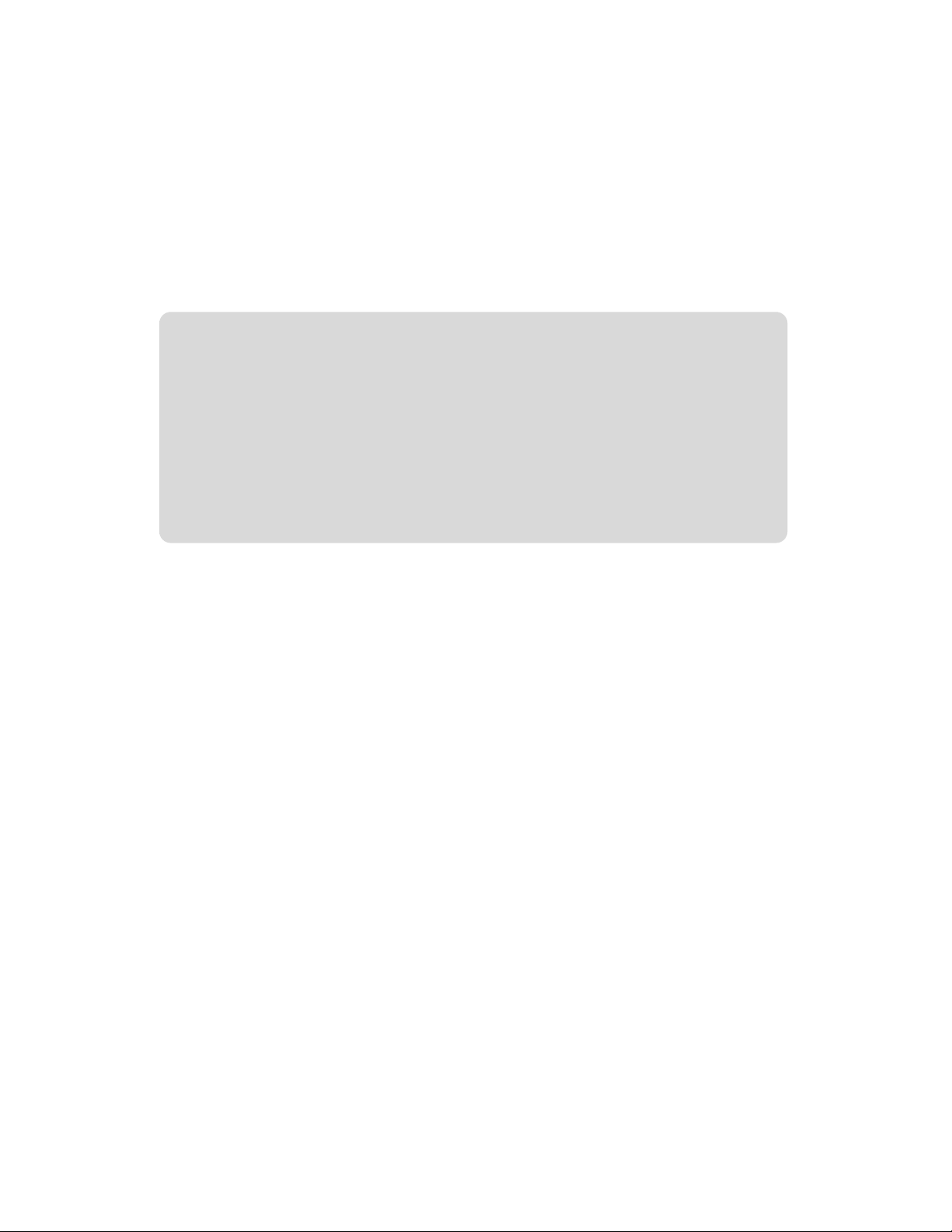
3 Benutzerhandbuch Oxygen 88
3: Mindestsystemanforderungen
Die Mindestsystemanforderungen finden Sie auf unserer Webseite, www.avid.com.
4: Setup
Oxygen 88 wird vom Computer auch ohne die Installation zusätzlicher Treiber erkannt. Verbinden Sie das Keyboard
einfach über das mitgelieferte USB-Kabel mit einem freien USB-Anschluss am Computer und schalten Sie den
Netzschalter auf "Ein".
Windows-Benutzer, die vorhaben,
• mehrere Anwendungen gleichzeitig mithilfe des Keyboards zu steuern
oder
• gleichzeitig andere mit dem Computer verbundene klassenkonforme USBAudiogeräte zu verwenden
...müssen hierfür die aktuellsten Oxygen 88-Treiber von unserer Webseite,
Installationsanweisungen für Windows
HINWEIS: Diese Installation muss vor der Installation von DirectLink ausgeführt werden.
Stellen Sie sicher, dass Oxygen 88 nicht an den Computer angeschlossen ist, wenn Sie mit der Installation beginnen.
In den folgenden Anweisungen erfahren Sie, wann Sie das Keyboard an den Computer anschließen müssen.
1. Führen Sie einen der folgenden Schritte aus, um die Oxygen 88-Treiber zu installieren:
Wenn Sie Zugang zum Internet haben, laden Sie die aktuellsten Oxygen 88-Treiber von der Support >
Drivers-Seite auf www.avid.com herunter. Dies wird dringend empfohlen, da Sie auf diese Weise die
aktuellsten verfügbaren Treiber erhalten. Wenn der Download abgeschlossen ist, doppelklicken Sie auf die
Datei, um den Installationsprozess zu starten.
Oder
Wenn Sie keinen Zugang zum Internet haben und Treiber von der im Lieferumfang der Oxygen-Serie
enthaltenen CD installieren, zeigt der Computer automatisch den interaktiven Installationsbildschirm an,
sobald Sie die CD-ROM einlegen. Wenn Ihr Computer diese Anwendung nicht automatisch startet, können
Sie sie manuell starten, indem Sie auf Start > Arbeitsplatz > Oxygen Series (Windows XP) oder Start >
Computer > Oxygen Series (Windows Vista und Windows 7) klicken.
2. Wählen Sie Oxygen 88 aus dem Menü und klicken Sie auf Installieren.
3. Folgen Sie den Bildschirmanweisungen. Im Verlauf des Installationsvorgangs werden Sie möglicherweise
darüber informiert, dass der installierte Treiber den Windows-Logo-Test nicht bestanden hat, oder gefragt, ob
das auszuführende Programm eine vertrauenswürdige Anwendung ist. Klicken Sie auf die Schaltfläche zum
Fortfahren (Windows XP) oder "Installieren" (Windows Vista und Windows 7), um mit der Installation
fortzufahren.
4. Sobald das Installationsprogramm abgeschlossen ist, klicken Sie auf "Fertig stellen".
Page 4
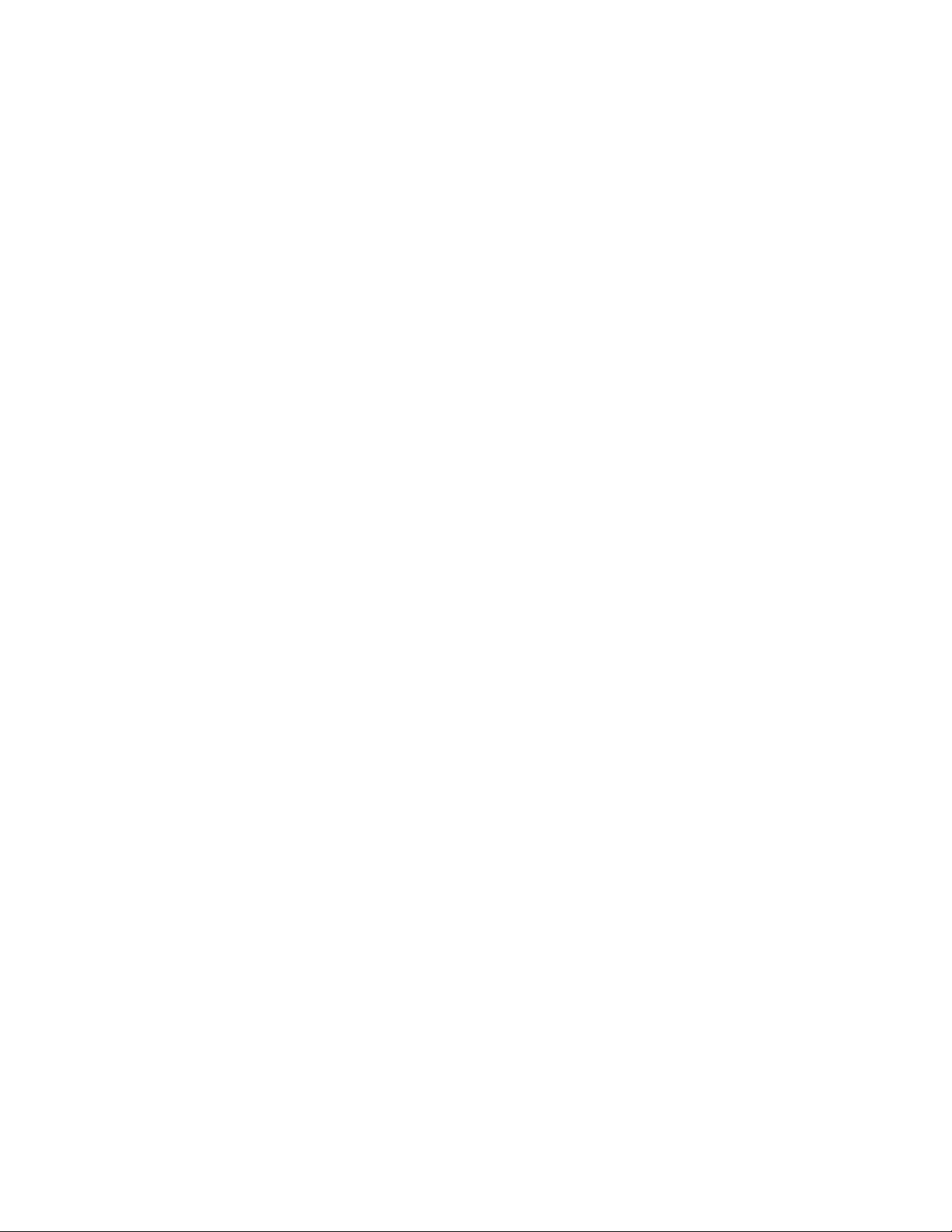
Oxygen 88 Benutzerhandbuch 4
5. Verbinden Sie Oxygen 88 mit einem freien USB-Anschluss am Computer. Wenn Sie mit Windows Vista oder
Windows 7 arbeiten, können Sie Oxygen 88 jetzt verwenden. Wenn Sie Windows XP verwenden, fahren Sie
mit den nächsten Schritten fort.
6. Führen Sie die folgenden Schritte aus (nur für Windows XP):
Sobald Windows XP das Keyboard erkannt und gefragt hat, ob Sie im Internet nach einem Treiber suchen
möchten, wählen Sie "Nein, diesmal nicht" aus und klicken Sie auf "Weiter".
Sobald der Assistent "Neue Hardware gefunden" angezeigt wird, wählen Sie "Software automatisch
installieren" und klicken Sie auf "Weiter".
Sobald der Assistent abgeschlossen ist, klicken Sie auf "Fertig stellen". Wenn ein anderes Dialogfeld des
Assistenten für das Suchen neuer Hardware eingeblendet wird, wiederholen Sie Schritt 6.
7. Sobald die Installation abgeschlossen ist, wird Ihnen die Meldung "Die neue Hardware wurde installiert und
kann jetzt verwendet werden" angezeigt.
Installationsanweisungen für Mac OS X
Die unter Mac OS X vorhandenen klassenkonformen Treiber unterstützen alle Funktionen von Oxygen 88.
Das bedeutet, dass keine zusätzlichen Software-Treiber erforderlich (oder verfügbar) sind, wenn Oxygen 88 unter Mac
OS X verwendet wird. Schließen Sie einfach die Tastatur des Controllers mithilfe des mitgelieferten USB-Kabels an den
Computer an und konfigurieren Sie Ihre Aufnahmesoftware, und schon können Sie Musik machen.
Host-Softwarekonfiguration
Wenn Sie Oxygen 88 mit Ihrem Computer nutzen, müssen Sie unter Umständen Ihre Musiksoftware konfigurieren,
um MIDI-Daten empfangen zu können. Dieser Vorgang ist je nach Anwendung unterschiedlich, erfolgt aber im
Allgemeinen über das Menü "Preferences", "Setup", oder "Options". Informationen hierzu finden Sie in der
Dokumentation zu Ihrer DAW-Software.
Da Oxygen 88 keine integrierten Sounds enthält, werden MIDI-Daten durch Drücken einer Taste nur an den Computer
gesendet. Dabei werden Anweisungen gegeben, wann und wie eine Note gespielt werden soll. Ein virtuelles
Instrument, das in den Track Ihrer DAW-Software geladen wurde, erzeugt anschließend den Sound anhand der von
Oxygen 88 empfangenen Anweisungen. Weitere Informationen zur Verwendung virtueller Instrumente finden Sie in der
Dokumentation zu Ihrer DAW-Software.
Page 5
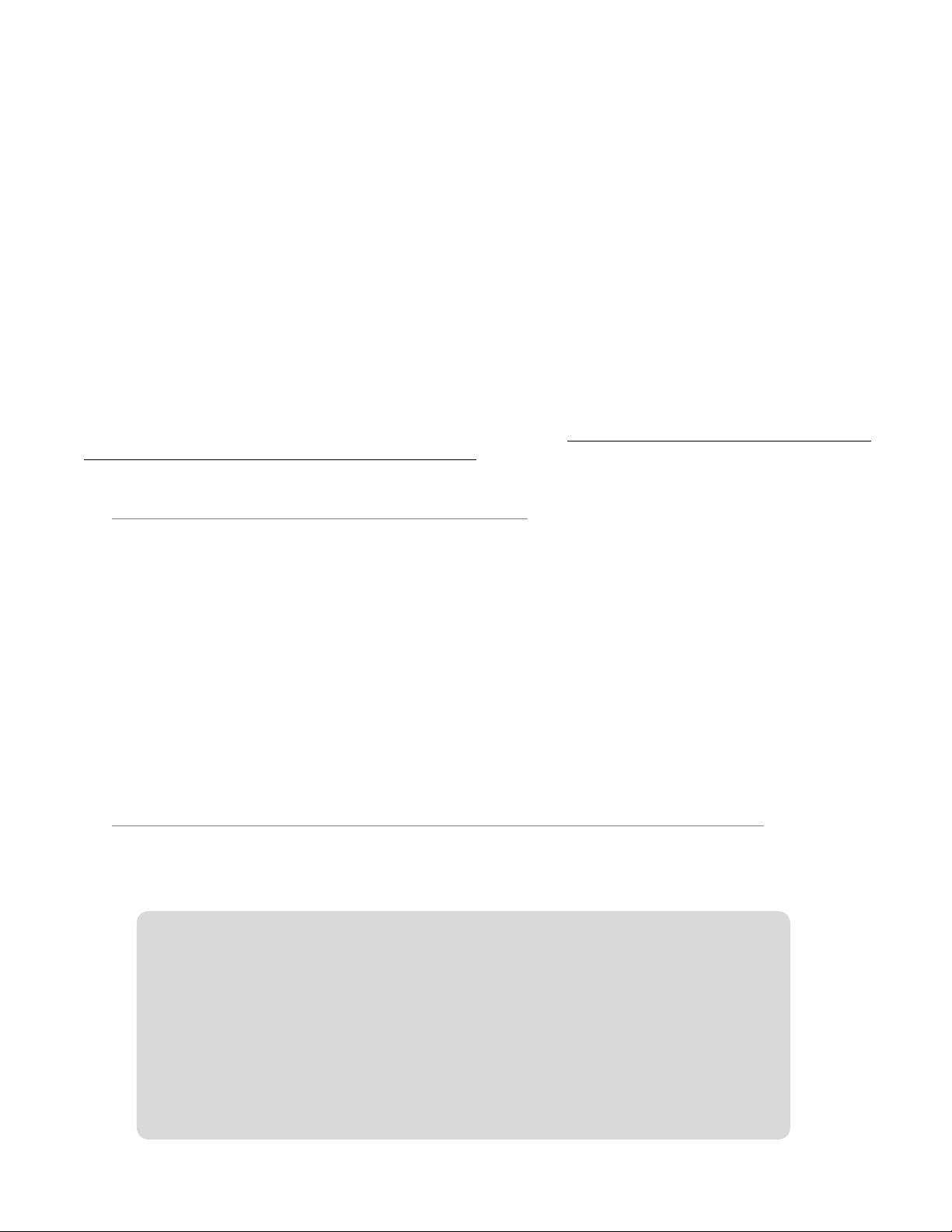
5 Benutzerhandbuch Oxygen 88
5: DirectLink DAW Support
DirectLink weist den Track-Reglern und Master-Lautstärkereglern, Schieberegler-Tastern (Mute-/Soloschaltung),
Pan-Drehreglern und Transport-Bedienelementen automatisch ihre jeweiligen Funktionen in qualifizierten
Aufnahmeanwendungen wie z. B. Pro Tools zu. Auf www.avid.com finden Sie eine Liste der kompatiblen
DAW-Anwendungen sowie die aktuellsten DirectLink-Installationsprogramme.
Installation
1. Wenn die DAW-Anwendung gerade ausgeführt wird, beenden Sie sie.
2. Laden Sie das DirectLink-Installationsprogramm für Ihre DAW herunter und speichern Sie es.
3. Suchen Sie die heruntergeladene Datei und doppelklicken Sie auf das Dateisymbol, um das
Installationsprogramm zu starten.
4. Speichern oder drucken Sie die im Installationsprogramm enthaltenen Konfigurationsanweisungen.
5. Folgen Sie den Bildschirmanweisungen.
DAW-Konfiguration
Sobald die DirectLink-Dateien installiert wurden, müssen Sie Ihre DAW-Software für die Verwendung mit DirectLink
konfigurieren. Der Konfigurationsvorgang variiert je nach Anwendung. Drucken und befolgen Sie die im DirectLinkInstallationsprogramm enthaltenen Konfigurationsschritte. Pro Tools 8.0-Benutzer können die unten aufgeführten
Konfigurationsanweisungen befolgen.
DirectLink-Konfiguration für Pro Tools 8.0:
(Hinweise zu anderen DAW-Anwendungen als Pro Tools finden Sie in den im DirectLink-Installationsprogramm
enthaltenen Konfigurationsanweisungen, die Sie von www.avid.com herunterladen können).
1. Starten von Pro Tools
2. Wählen Sie "Peripherals" aus dem Setup-Menü.
3. Wählen Sie in dem nun angezeigten Fenster die Registerkarte "MIDI-Controller".
4. Klicken Sie auf das erste "Typ"-Popup-Menü und wählen Sie " Keyboard"
5. Klicken Sie auf das erste "Receive From"-Popup-Menü und wählen Sie den "Oxygen 88 In"-Anschluss
Unter Windows XP sind die Oxygen 88 MIDI-Anschlüsse als "USB-Audiogerät"aufgeführt. Installieren Sie die
Treiber für Oxygen 88 (verfügbar auf www.com) für die Anschlüsse, die als Oxygen 88 dargestellt werden
sollen.
6. Klicken Sie auf das erste "Send To"-Popup-Menü und wählen Sie den "Oxygen 88 Out"-Anschluss
7. Stellen Sie sicher, dass "8" im "# Chs"-Popup-Menü ausgewählt ist, und klicken Sie auf "OK", um das Fenster
zu schließen
Voreinstellung 10 (DirectLink-Voreinstellung) auf Oxygen 88 laden:
1. Drücken Sie den Select-Taster auf der Vorderseite von Oxygen 88, bis am unteren Rand des LED-Bildschirms
ein roter Punk über "PRESETS" angezeigt wird
2. Blättern Sie mithilfe der "-"- oder der "+"-Taster durch die Voreinstellungszahlen, bis der Bildschirm "P10"
anzeigt.
Anwendungen, die derzeit nicht von DirectLink unterstützt werden:
Anwendungen, die nicht direkt von DirectLink unterstützt werden, können mithilfe der
MIDI Learn-Funktion Ihrer DAW oder durch manuelle Zuweisung der Oxygen 88Bedienelemente gesteuert werden. Weitere Informationen finden Sie in Abschnitt 8 und
10 dieses Handbuchs.
Falls Ihre Software DirectLink oder MIDI Learn nicht unterstützt, können Sie sie
möglicherweise manuell steuern, indem Sie die Taster, Drehregler und Schieberegler
von Oxygen 88 den MIDI CC-Nummern für verschiedene Software-Parameter zuweisen.
Weitere Informationen finden Sie in Abschnitt 8 - Erweiterte Keyboard-Funktionen und
Abschnitt 10 - Erweiterte Programmierungsfunktionen.
Page 6
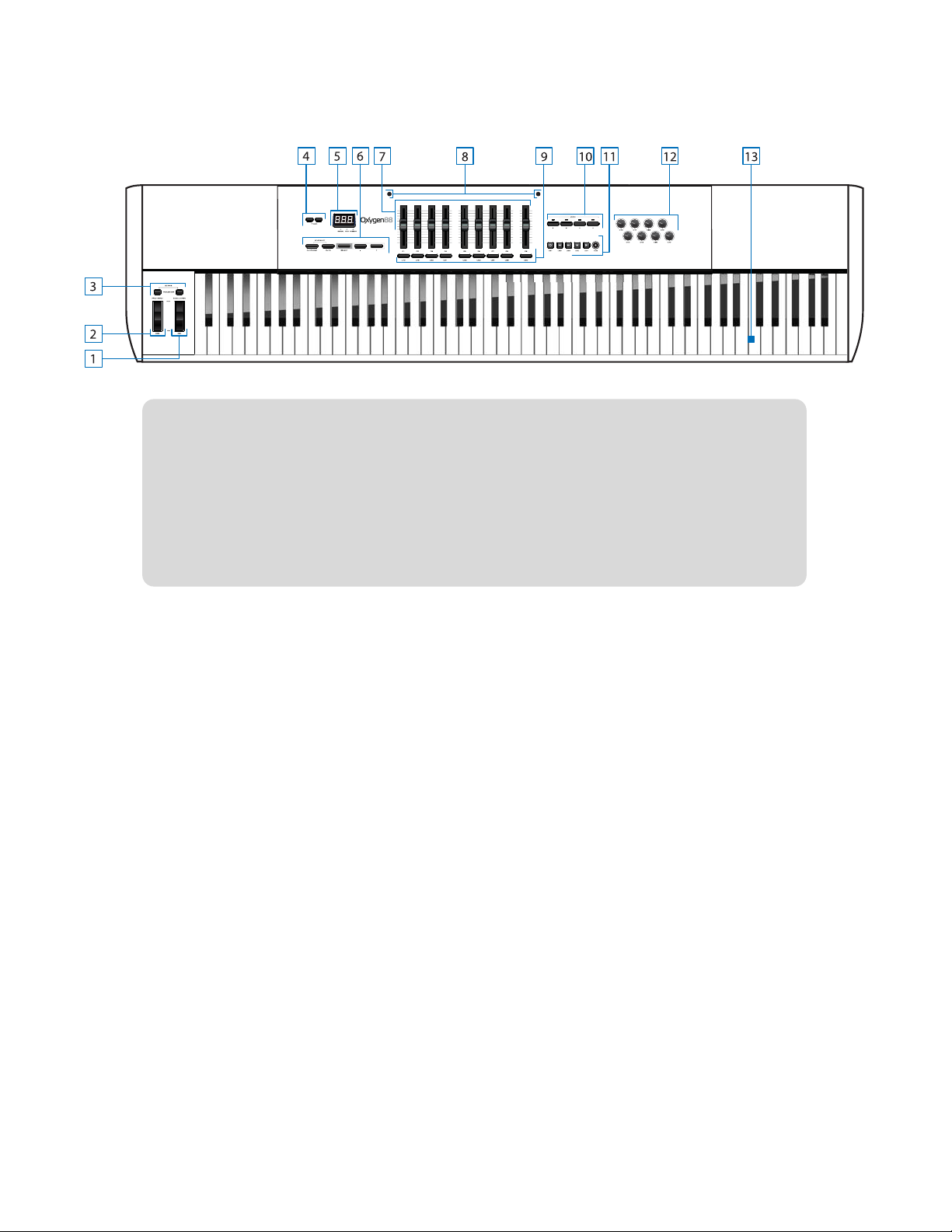
Oxygen 88 Benutzerhandbuch 6
6: Bedienelemente und Anschlüsse
Informationen zu DirectLink:
Sobald DirectLink installiert und konfiguriert ist, weist es automatisch vielen der
Bedienelemente auf der Geräteoberseite von Oxygen 88 ihre jeweiligen Funktionen in
qualifizierten Aufnahmeanwendungen zu.
Nachfolgend wird sowohl die Funktion dieser Bedienelemente bei Verwendung von
DirectLink als auch ihre standardmäßige MIDI-Zuweisung erläutert.
Geräteoberseite
1. Modulationsrad:
Mit diesem Rad können Sie die Intensität bestimmter Effekte ändern und damit Ihren Performances mehr Ausdruck
verleihen. Standardmäßig weisen die meisten Synthesizer diesem Rad die Steuerung von Vibrato (Veränderung
der Intonation) oder Tremolo (Veränderung der Lautstärke) zu. Normalerweise können Sie dem Rad jedoch über
die Bedienelemente auf dem Bildschirm eines virtuellen Instruments oder der Vorderseite eines HardwareSynthesizers oder Soundmoduls neue Funktionen zuweisen.
Durch Drehen des Modulationsrades nach oben wird der Modulationseffekt verstärkt, durch Drehen nach unten
verringert.
Das Modulationsrad ist ein zuweisbarer Controller, mit dem eine Reihe von MIDI-Meldungen, die keine
Modulationsdaten sind, gesendet werden können. Eine Liste der Parameter, denen das Modulationsrad
zugewiesen werden kann, finden Sie in "Kapitel Standard-MIDI-Controller-Nummern (MIDI CCs)" auf Seite 42.
2. Pitch-Rad:
Dieses Rad hebt und senkt die Tonhöhe und bietet so verschiedenste Gestaltungsmöglichkeiten für Ihre
Performances. Durch Drehen des Pitch-Rads nach oben wird die Tonhöhe eines Instruments angehoben. Durch
Drehen nach unten wird die Tonhöhe abgesenkt. Die maximale Veränderung der Tonhöhe wird in den
Einstellungen Ihres Hardware- oder Software-Synthesizers festgelegt, nicht durch das Pitch-Rad selbst.
Normalerweise verändert das Rad die Tonhöhe um einen Halbton oder eine ganze Oktave nach oben oder unten.
Das Rad ist federgetrieben und kehrt von selbst in seine mittlere Position zurück, wenn Sie es loslassen.
Das Pitch-Rad ist ein zuweisbarer Controller, mit dem eine Reihe von MIDI-Meldungen, die keine Pitch-Daten sind,
gesendet werden können. Eine Liste der Parameter, denen das Pitch-Rad zugewiesen werden kann, finden Sie in
"Kapitel Standard-MIDI-Controller-Nummern (MIDI CCs)" auf Seite 42.
Page 7
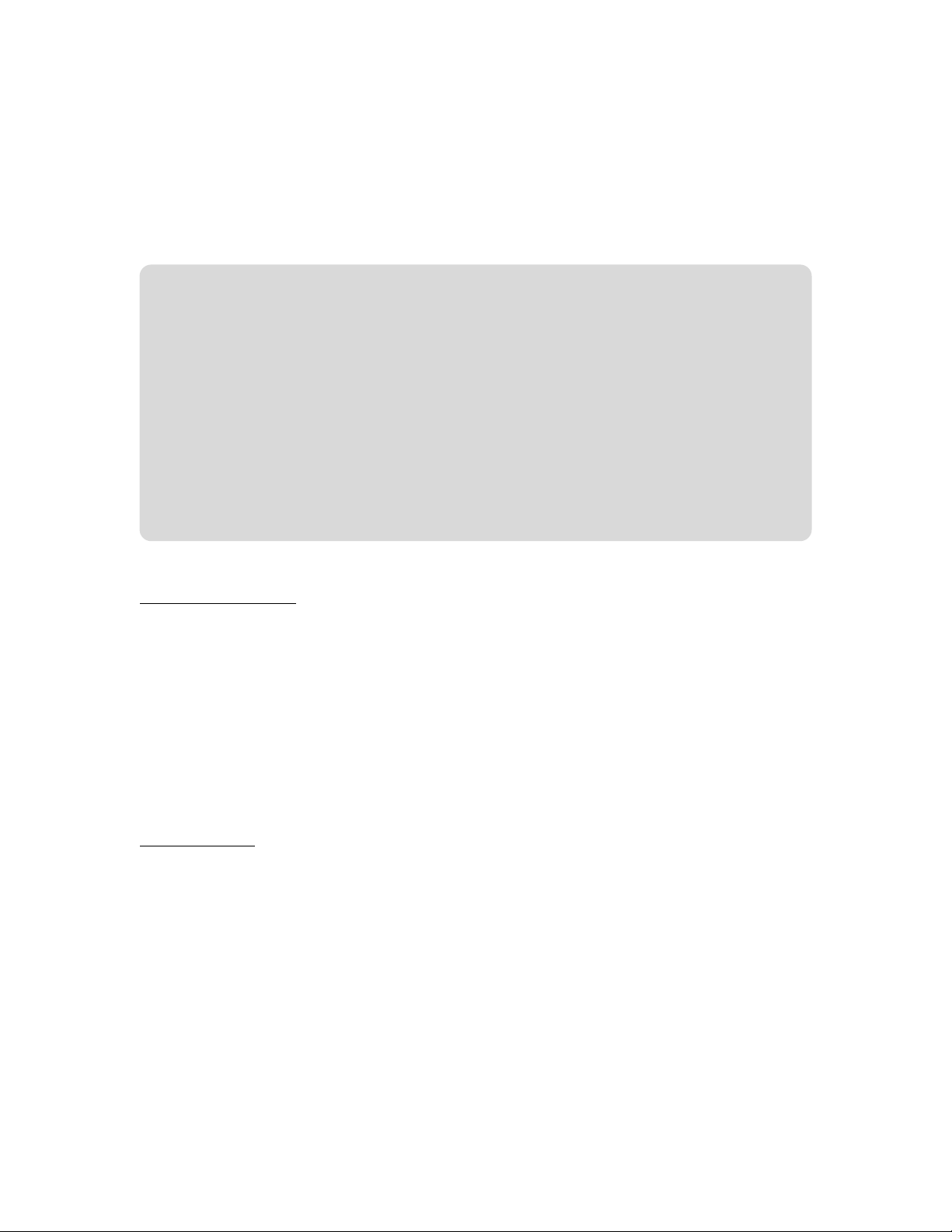
7 Benutzerhandbuch Oxygen 88
3. Oktaven-/Transponiertaster:
Durch Drücken des rechten Oktaven-/Transponiertasters (>) werden alle Noten des Keyboards um eine Oktave
nach oben verschoben (Note F3 wird z. B. zu F4), durch Drücken des linken Oktaven-/Transponiertasters (<)um
eine Oktave nach unten (Note F3 wird z. B. zu F2). Werden beide Taster gleichzeitig gedrückt und anschließend
der rechte Oktaven-/Transponiertaster, werden alle Noten um einen Halbton nach oben verschoben. Note F3 wird
z. B. zu F#3. Durch Drücken des linken Oktaven-/Transponiertasters werden alle Noten um einen Halbton nach
unten verschoben (F3 wird zu E3). Oxygen 88 kehrt nach Änderung der Tonhöhe automatisch in den PerformanceModus zurück.
Globale Funktionen und Zone-Shift-Funktionen:
Die globalen Oktaven- und Transponierfunktionen werden mit den Zonen-Oktaven und
Zonentransponierfunktionen kombiniert (siehe Abschnitt 9 - Zonen-Oktaven- und
Zonentransponiertasten). Die globalen Oktaven- und Transponiereinstellungen
verschieben die Tonhöhe des gesamten Keyboards, wobei relative
Tonhöhenverschiebungen zwischen Zonen erhalten bleiben. Die Oktaven- und
Transponierfunktionen für Zonen sind nützlich, wenn verschiedene Oktaven- oder
Transponierverschiebungen in mehreren verschiedenen Zonen benötigt werden.
Wenn eine Zone beispielsweise um +5 Halbtöne transponiert und eine globale
Oktavenverschiebung von +1 auf das Keyboard angewendet wird, beträgt die effektive
Tonhöhenverschiebung für diese Zone eine Oktave und fünf Halbtöne (insgesamt 17)
4. Track-Taster:
Betrieb mit DirectLink:
Mit dem linken Track-Taster (<) wird der vorherige Track in qualifizierten DAW-Anwendungen ausgewählt.
Wenn z. B. aktuell Track 2 ausgewählt ist, wird durch Drücken dieses Tasters Track 1 in der Anwendung
ausgewählt.
Mit dem rechten Track-Taster (>) wird der nächste Track in qualifizierten DAW-Anwendungen ausgewählt.
Wenn z. B. aktuell Track 2 ausgewählt ist, wird durch Drücken dieses Tasters Track 3 in der Anwendung
ausgewählt.
Mit diesen Tastern können Sie auch Tracks außerhalb der momentan aktiven Bank von 8 Sequenzer-Tracks
auswählen. Wenn beispielsweise Track 8 ausgewählt ist und der > Track-Taster gedrückt wird, wird Track 9
ausgewählt. Die Track-Schieberegler und ihre entsprechenden Taster steuern nun die Tracks 9 - 16.
Standardbetrieb:
Der linke Track-Taster sendet MIDI CC110, die rechte Track-Taste MIDI CC 111. Diese Taster können keinen
anderen MIDI-Parametern zugewiesen werden. Verwenden Sie (falls verfügbar) die "MIDI Learn"-Funktion in
Ihrer DAW, um diese Taster je nach Bedarf Sofwarefunktionen zuzuweisen. Weitere Informationen zu den MIDI
Learn-Funktionen finden Sie im Handbuch Ihrer DAW-Software.
5. LED-Anzeige:
Oxygen 88 verfügt über eine 3-stellige LED-Anzeige, die visuelle Informationen zu aktuellen Funktionen,
Programmierung und Status liefert.
Page 8
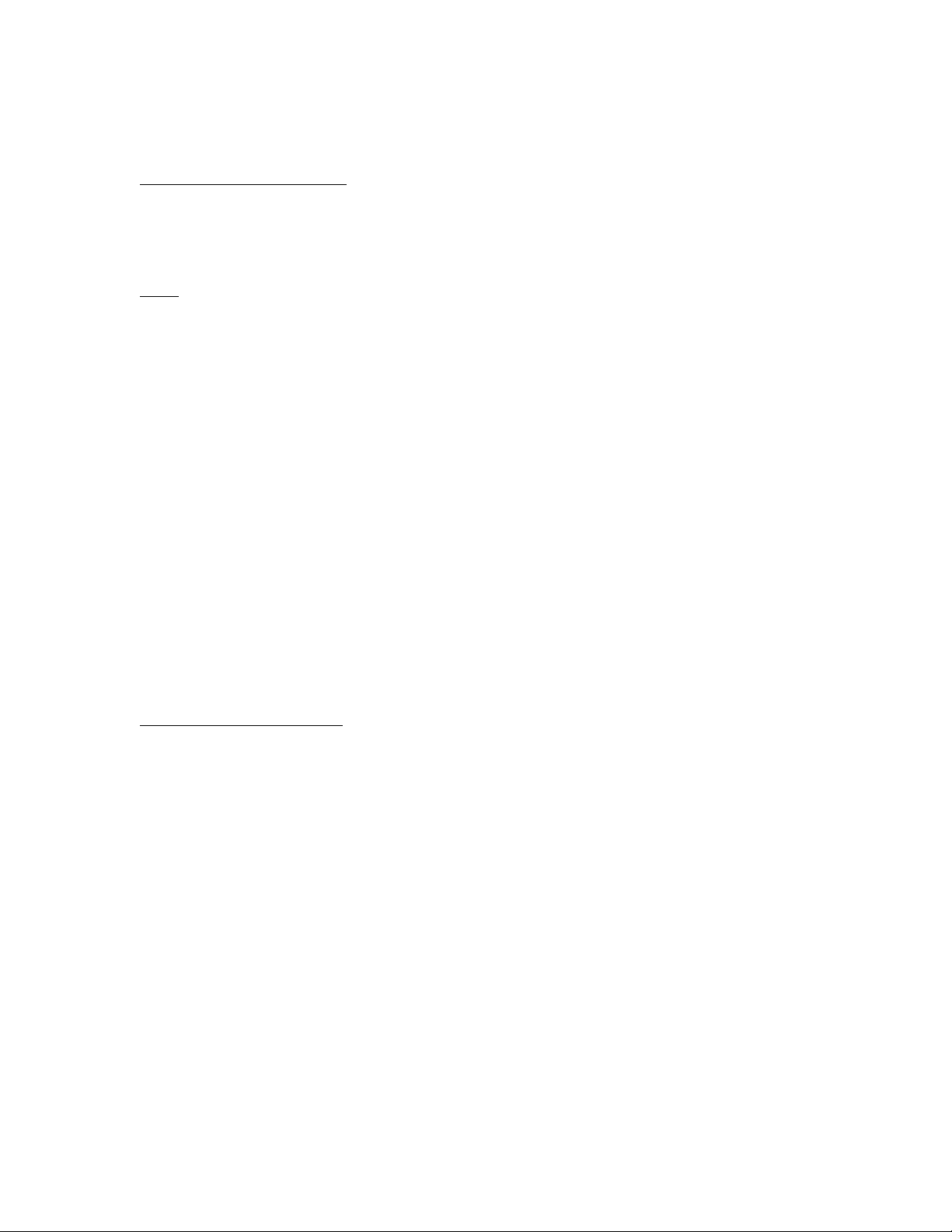
Oxygen 88 Benutzerhandbuch 8
6. Funktionstaster:
Oxygen 88 ist mit 5 Funktionstastern ausgestattet, mit denen die nachfolgend beschriebenen Einstellungen
und erweiterten Funktionen programmiert werden können.
Advanced (Spezialfunktionen)
Der Advanced-Taster ermöglicht den Zugriff auf die erweiterten Parameter, die entlang der oberen Kante des
Keyboards aufgelistet sind. Wenn der Advanced-Taster gedrückt wird, erscheinen auf der LED-Anzeige drei
Punkte, die anzeigen, dass das Keyboard im Advanced-Modus ist. Weitere Informationen zum AdvancedModus finden Sie in "Kapitel 7: Erweiterte Keyboardfunktionen" auf Seite 13.
Mute
Das Drücken des Mute-Tasters verhindert, dass die Drehregler und Schieberegler MIDI-Daten übermitteln, und
die LED-Anzeige zeigt "OFF" an. Dadurch können die Positionen der Drehregler und Schieberegler verändert
werden, ohne die Einstellungen angeschlossener MIDI-Geräte oder -Anwendungen zu beeinflussen.
Wie im folgenden Beispiel gezeigt, können Sie mit der Mute-Funktion "Sprünge" verhindern, die von
Unterschieden zwischen der physischen Position der Schieberegler und Drehregler auf Oxygen 88 und den
erwarteten Werten der jeweiligen Software-Parameter verursacht werden:
Wenn ein neuer Soundpatch für ein virtuelles Instrument geladen wird, stimmen die aktuellen Positionen der
Drehregler wahrscheinlich nicht mit den Positionen überein, die das virtuelle Instrument erwartet.
Ein Drehregler von Oxygen 88 könnte z. B. auf 64 (Mittelposition) stehen, während der Soundpatch hierfür den
Wert Null erwartet (ganz links). Daher "springt" die Synthesizer-Einstellung eventuell von Null auf 64, wenn der
Drehregler verschoben wird. Dies kann verheerende Folgen haben, wenn der Drehregler z. B. einen
Parameter wie die Master-Lautstärke oder Filter steuert.
Um diese Sprünge zu vermeiden, drücken Sie den Mute-Taster und passen Sie die Position der Drehregler
und Schieberegler an, bevor Sie sie mit einem neuen Soundpatch verwenden. Um den Mute-Modus zu
verlassen, drücken Sie den Mute-Taster ein zweites Mal.
HINWEIS: Die Mute-Funktion wirkt sich nicht auf die Taster, Tasten oder das Sustain-Pedal aus. Deren Verwendung
beendet automatisch den Mute-Modus.
Snapshot (Advanced & Mute)
Die Snapshot-Funktion wird durch gleichzeitiges Drücken des Advanced- und Mute-Tasters aktiviert. Die LEDAnzeige zeigt kurz "S-S" an, und Oxygen 88 sendet sofort die aktuellen Werte aller Drehregler und
Schieberegler. Diese Funktion kann verwendet werden, um gleichzeitig mehrere Parameter Ihrer Software so
zu verändern, dass sie zu den Einstellungen von Oxygen 88 passen.
Page 9
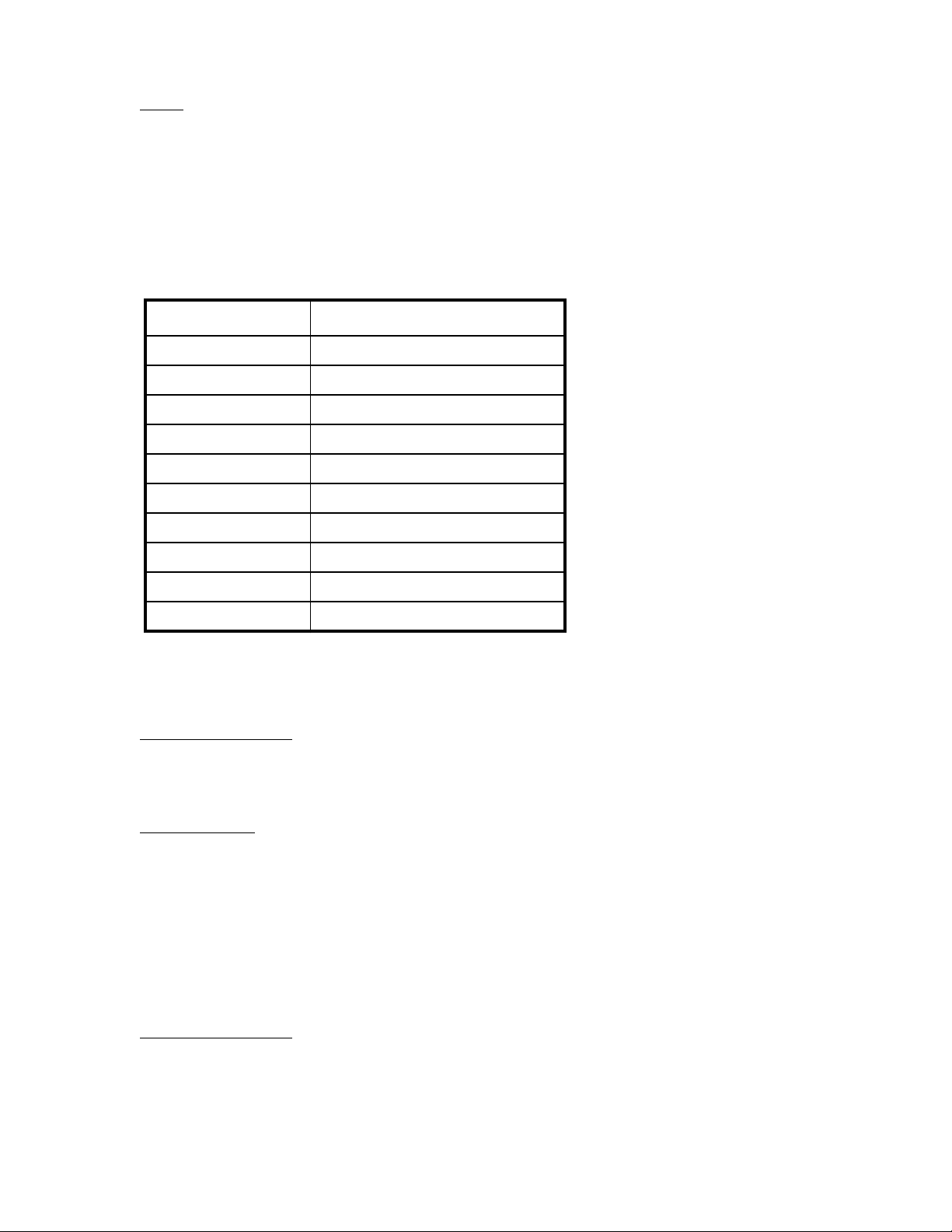
9 Benutzerhandbuch Oxygen 88
Select
Der Select-Taster weist die Plus (+)- und Minus (-)-Taster einem von drei Parametern zu , wie durch einen
Punkt am unteren Rand der LED-Anzeige gekennzeichnet:
GLOBAL: Die Plus (+)- und Minus (-)-Taster aktivieren den globalen MIDI-Kanal.
PGM (Programm): Die Plus (+)- und Minus (-)-Taster übermitteln Programmwechsel-Meldungen.
PRESETS: Mit den Plus (+)- und Minus (-)-Tastern können Sie die Oxygen 88-Voreinstellungen durchgehen
und aus 10 Memory Locations laden. Oxygen 88 ist mit 10 Voreinstellungen ausgestattet, die mit
bestimmten DAWs und virtuellen Synthesizern verwendet werden können, wie in der folgenden Tabelle
gezeigt wird:
Benutzervoreinstellung Voreinstellung
1 GM-Patch/Pro Tools-Instrumente
2 Xpand2
3 Hybrid Pt. A
4 Hybrid Pt. B
5 Velvet
6 Strike
7 Oddity
8 ImpOSCar
9 MiniMonsta
10 Direct Link
7. Schieberegler:
Oxygen 88 ist mit neun Schiebereglern ausgestattet.
Betrieb mit DirectLink:
Die ersten acht Schieberegler werden automatisch der Steuerung der Track-Lautstärke für die momentan
ausgewählte Bank mit acht Tracks in einer qualifizierten DAW-Anwendung zugewiesen. Der Schieberegler
ganz rechts (C9) steuert den Master Volume-Fader.
Standardbetrieb:
Diese Schieberegler senden verschiedene Arten von Standard-MIDI CC-Meldungen oder erweiterten MIDIMeldungen, basierend auf dem Parameter, dem sie zugewiesen sind, oder der aktiven Voreinstellung (siehe
Anhang B). Sie können jeden Schieberegler verschiedenen Parametern in Ihrer DAW zuweisen, indem Sie
seine MIDI Learn-Funktion (falls verfügbar, finden Sie weitere Informationen hierzu in der
Benutzerdokumentation für Ihre DAW) verwenden oder ihn manuell zuweisen, wie in "Kapitel 9: Erweiterte
Programmierungsfunktionen" auf Seite 24 beschrieben.
8. Schieberegler-Taster:
Oxygen 88 ist mit neun Schieberegler-Tastern ausgestattet.
Betrieb mit DirectLink:
Die ersten acht Taster sind der momentan aktiven Bank mit acht Tracks in qualifizierten DAW-Anwendungen
zugewiesen. Durch Drücken eines Schieberegler-Tasters wird der entsprechende Track stummgeschaltet.
Durch Drücken und Halten des Tasters ganz rechts (C26) werden alle anderen Schieberegler-Taster in den
Solo-Modus versetzt. Durch gleichzeitiges Drücken des Tasters ganz rechts und eines anderen SchiebereglerTasters wird der entsprechende DAW-Track sologeschaltet.
Page 10
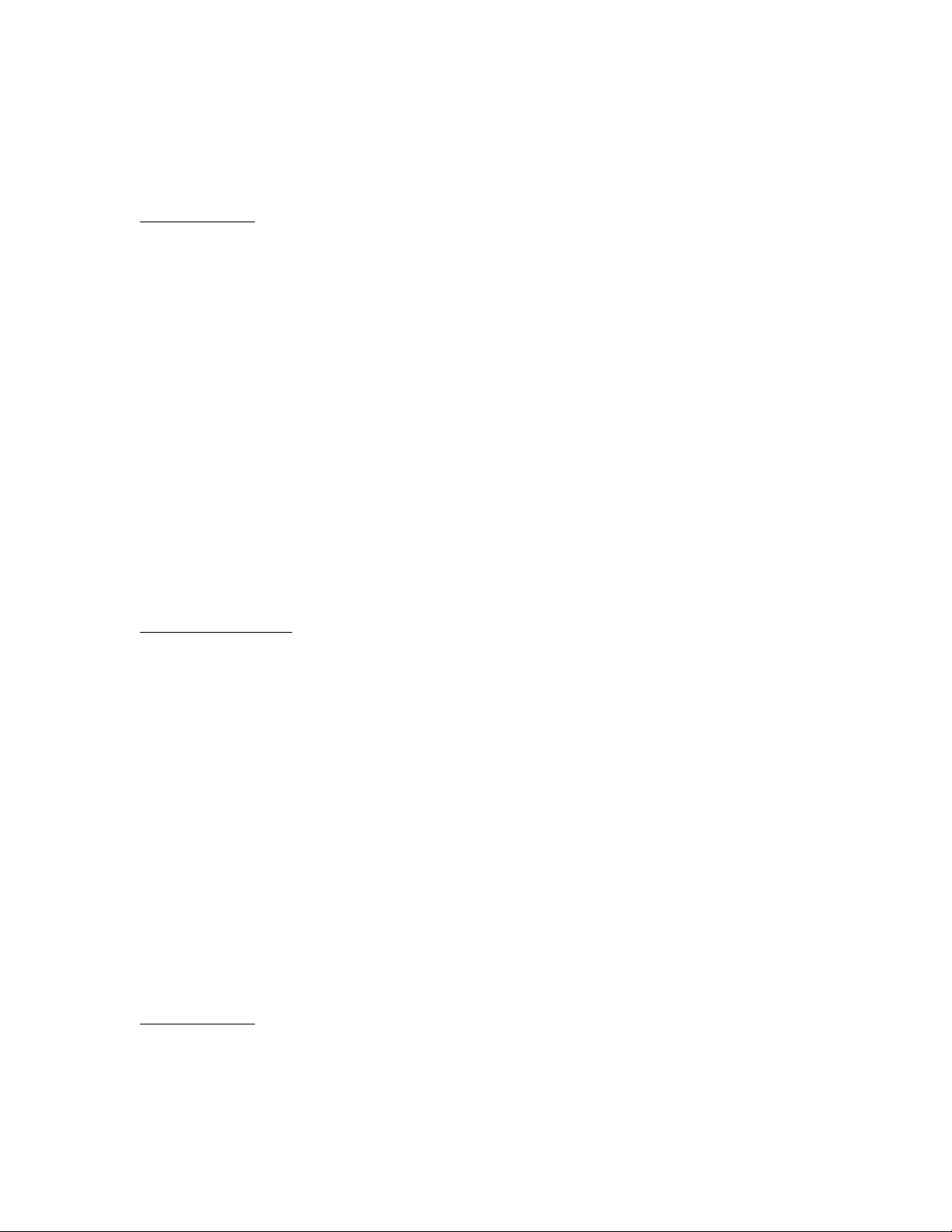
Oxygen-Serie Benutzerhandbuch 10
Wenn Sie Pro Tools verwenden, ermöglicht Ihnen der Schieberegler-Taster ganz rechts (C26) auch die
Verwendung der acht Drehregler von Oxygen 88, mit denen Sie entweder die linken oder die rechten PanDrehregler der Stereo-Tracks anpassen können. Standardmäßig steuern die Oxygen 88-Drehregler die linken
Pan-Drehregler von Stereo-Tracks. Wird jedoch der Schieberegler-Taster ganz rechts gehalten, steuern die
Oxygen 88-Drehregler die rechten Pan-Drehregler.
Standardbetrieb:
Diese Taster senden verschiedene Arten von Standard-MIDI CC-Meldungen, MIDI-Noten oder anderen
erweiterten MIDI-Meldungen, basierend auf dem Parameter, dem sie zugewiesen sind, oder der aktiven
Voreinstellung (siehe Anhang B). Sie können jeden Taster verschiedenen Parametern in Ihrer DAW zuweisen,
indem Sie seine MIDI Learn-Funktion (falls verfügbar, finden Sie weitere Informationen hierzu in der
Benutzerdokumentation für Ihre DAW) verwenden oder ihn manuell zuweisen, wie in "Kapitel 9: Erweiterte
Programmierungsfunktionen" auf Seite 24 beschrieben.
9. Zone-Taster:
Die Zone-Funktion unterteilt das Keyboard in maximal vier programmierbare nicht überlappende oder
überlappende Abschnitte. Durch Drücken einer der vier Zone-Taster wird die entsprechende Keyboard-Zone
aktiviert. Um mehrere Zonen zu aktivieren, drücken Sie die entsprechenden Zone-Taster gleichzeitig.
Parameter wie Zone Range, Zone Channel, Zone Octave und Zone Transpose können für jede Zone einzeln
bearbeitet werden. Diese Einstellungen werden beim Speichern in einer Memory Location als Teil eines
Benutzer-Patches gespeichert.
Weitere Informationen zu den Zonenparametern finden Sie in "Kapitel 8: Zone-Tasten" auf Seite 19.
10. Transport-Taster:
Oxygen 88 ist mit sechs Transport-Tastern ausgestattet.
Betrieb mit DirectLink:
Diese Taster sind den Transport-Tastern in qualifizierten DAW-Anwendungen zugewiesen und steuern
Wiedergabe, Aufnahme, Start/Stopp, Vor- und Zurückspulen sowie die Aktivierung (oder Deaktivierung) der
Loop-Funktion.
Pro Tools 8-Benutzer können über den Loop-Taster auf weitere Funktionen zugreifen:
Durch gleichzeitiges Drücken des Loop-Tasters und einer der anderen Transport Control-Taster bekommen
Sie Zugriff auf weitere Pro Tools-Transportfunktionen. Weitere Informationen hierzu finden Sie in Anhang D.
Durch schnelles Drücken des Loop-Tasters wechseln die Control-Drehregler auf Ihrem Oxygen 88 zwischen
Instrumenten-Modus und Mixer-Modus.
Mixer-Modus (Standardeinstellung): Die acht Drehregler steuern die entsprechenden Pan- oder BalanceEinstellungen des ausgewählten Tracks.
Instrumenten-Modus: Die Control-Drehregler werden automatisch acht Parametern des aktiven
Instrumenten- oder Effekt-Plug-Ins zugewiesen. Die Zuweisung der Instrumenten-Modus-Parameter kann
durch Klicken der "Learn"-Schaltfläche in der rechten oberen Ecke des Plug-Ins angepasst werden. Weitere
Informationen hierzu finden Sie in Ihrer Pro Tools 8-Dokumentation.
Standardbetrieb:
Diese Taster senden Standard-MIDI CC-Meldungen, MIDI-Noten MMC(MIDI Machine Control)-Meldungen
oder andere erweiterte MIDI-Meldungen, basierend auf dem Parameter, dem sie zugewiesen sind, oder der
aktiven Voreinstellung (siehe Anhang B). Sie können jeden Taster verschiedenen Parametern zuweisen,
inklusive der Transport-Bedienelemente, indem Sie die MIDI Learn-Funktion (falls verfügbar, finden Sie weitere
Informationen hierzu in der Benutzerdokumentation für Ihre DAW) in Ihrer DAW verwenden oder ihn manuell
zuweisen, wie in "Kapitel 7: Erweiterte Keyboardfunktionen" auf Seite 13 beschrieben.
Page 11
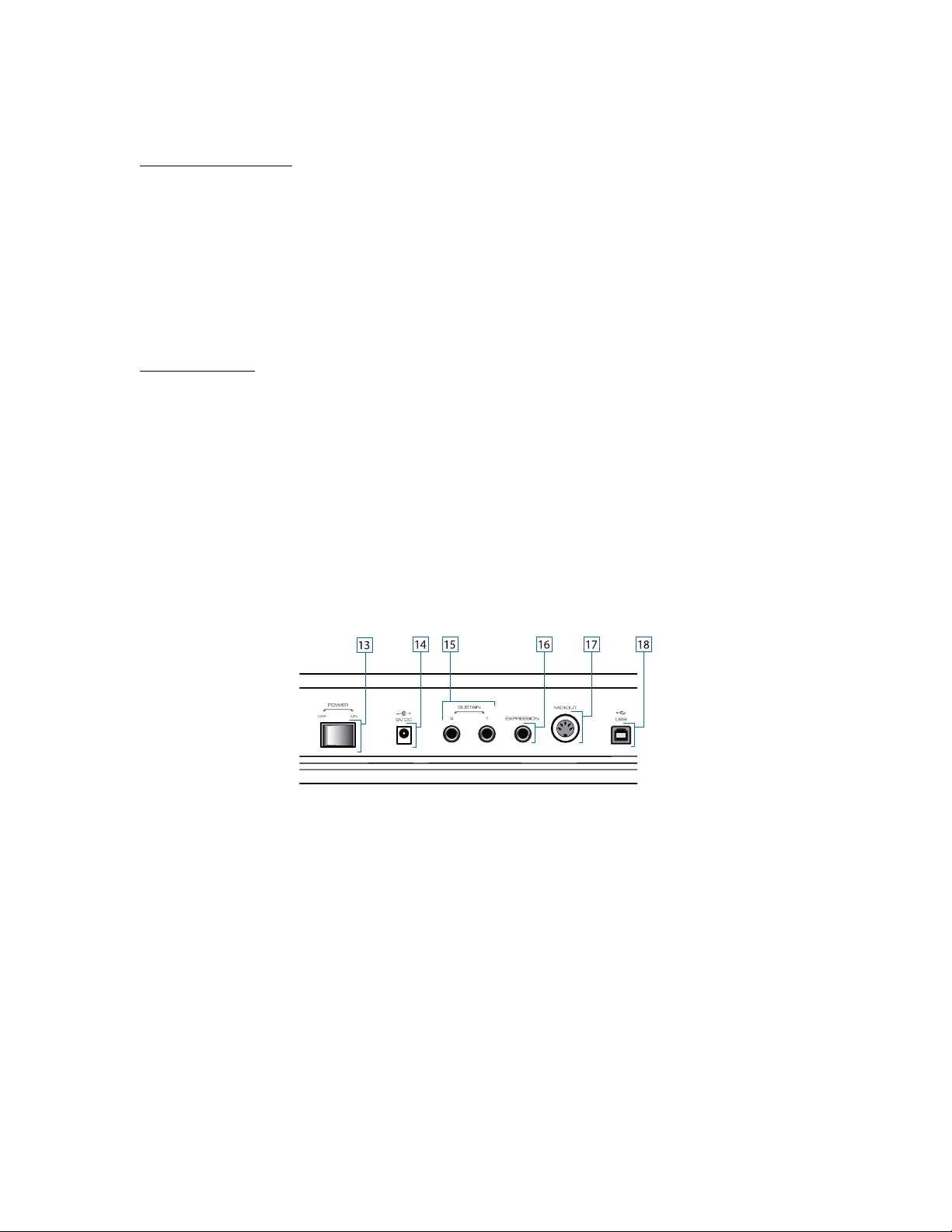
11 Benutzerhandbuch Oxygen 88
11. Drehregler:
Oxygen 88 ist mit acht MIDI Control-Drehreglern ausgestattet.
Betrieb mit DirectLink:
Diese Drehregler steuern die Panorama- oder Balance-Einstellung für die momentan aktive Bank mit acht
Tracks in einer qualifizierten DAW-Anwendung. Wenn Sie mit Stereo-Tracks in Pro Tools 8 arbeiten, steuern
die Drehregler standardmäßig die linken Panoramaregler. Durch Drücken und Halten des SchiebereglerTasters ganz rechts (C26) werden die Drehregler den rechten Panoramareglern zugewiesen.
Pro Tools 8-Benutzer können die acht Control-Drehregler durch schnelles Drücken des Loop-Tasters in den
Instrumenten-Modus versetzen. In diesem Modus werden diese Drehregler automatisch acht Parametern auf
dem aktiven Instrumenten- oder Effekt-Plug-In zugewiesen. Die Zuweisung der Instrumenten-ModusParameter kann durch Klicken der "Learn"-Schaltfläche in der rechten oberen Ecke des Plug-Ins angepasst
werden. Weitere Informationen hierzu finden Sie in Ihrer Pro Tools 8-Dokumentation.
Standardbetrieb:
Diese Drehregler senden verschiedene Arten von Standard-MIDI CC-Meldungen oder erweiterten MIDIMeldungen, basierend auf dem Parameter, dem sie zugewiesen sind, oder der aktiven Voreinstellung (siehe
Anhang B). Sie können jeden Drehregler verschiedenen Parametern in Ihrer DAW zuweisen, indem Sie seine
MIDI Learn-Funktion (falls verfügbar, finden Sie weitere Informationen hierzu in der Benutzerdokumentation für
Ihre DAW) verwenden oder ihn manuell zuweisen, wie in Seite 24 beschrieben.
12. Anschlagdynamische Tasten:
Über die anschlagdynamischen Tasten des Keyboards werden nicht nur Note On/Off- und Velocity-Daten
während des Spielens gesendet, sondern Sie können über die Tasten auch auf die erweiterten
Programmierfunktionen zugreifen, die entlang der oberen Kante der Klaviatur aufgeführt sind. Weitere
Informationen zu den erweiterten Programmierfunktionen finden Sie in "Kapitel 7: Erweiterte
Keyboardfunktionen" auf Seite 13.
Geräterückseite
13. On/Off-Schalter:
Mit diesem Schalter können Sie das Gerät ein- und ausschalten.
14. Netzanschluss:
Dieser Anschluss ist für ein optionales Netzteil (9V DC, 500 mA) ausgelegt. Wenn Oxygen 88 im Stand-AloneModus (ohne Host-Computer) betrieben wird, muss es über ein Netzkabel an das Stromnetz angeschlossen
sein.
HINWEIS: Verwenden Sie kein Netzkabel, wenn Oxygen 88 per USB an einen Computer angeschlossen ist.
15. Sustain-Pedal-Eingänge:
Dieser Anschluss ist für ein Momentary-Contact-Fußpedal (nicht im Lieferumfang enthalten) ausgelegt. Durch
Drücken dieses Pedals werden die Noten, die Sie spielen, gehalten, ohne dass Sie die Tasten weiter gedrückt
halten müssen.
HINWEIS: Die Polarität der Sustain- und Expression-Pedale wird vom Keyboard beim Start ermittelt. Wenn Oxygen
88 eingeschaltet wird, sollte sich das Sustain-Pedal in der Aus-Position "nach oben" befinden. Achten Sie darauf,
dass das Sustain-Pedal nicht während des Starts gedrückt wird, da sich sonst seine Funktionsweise umkehrt und die
Noten gehalten werden, wenn das Pedal nicht gedrückt wird.
Page 12
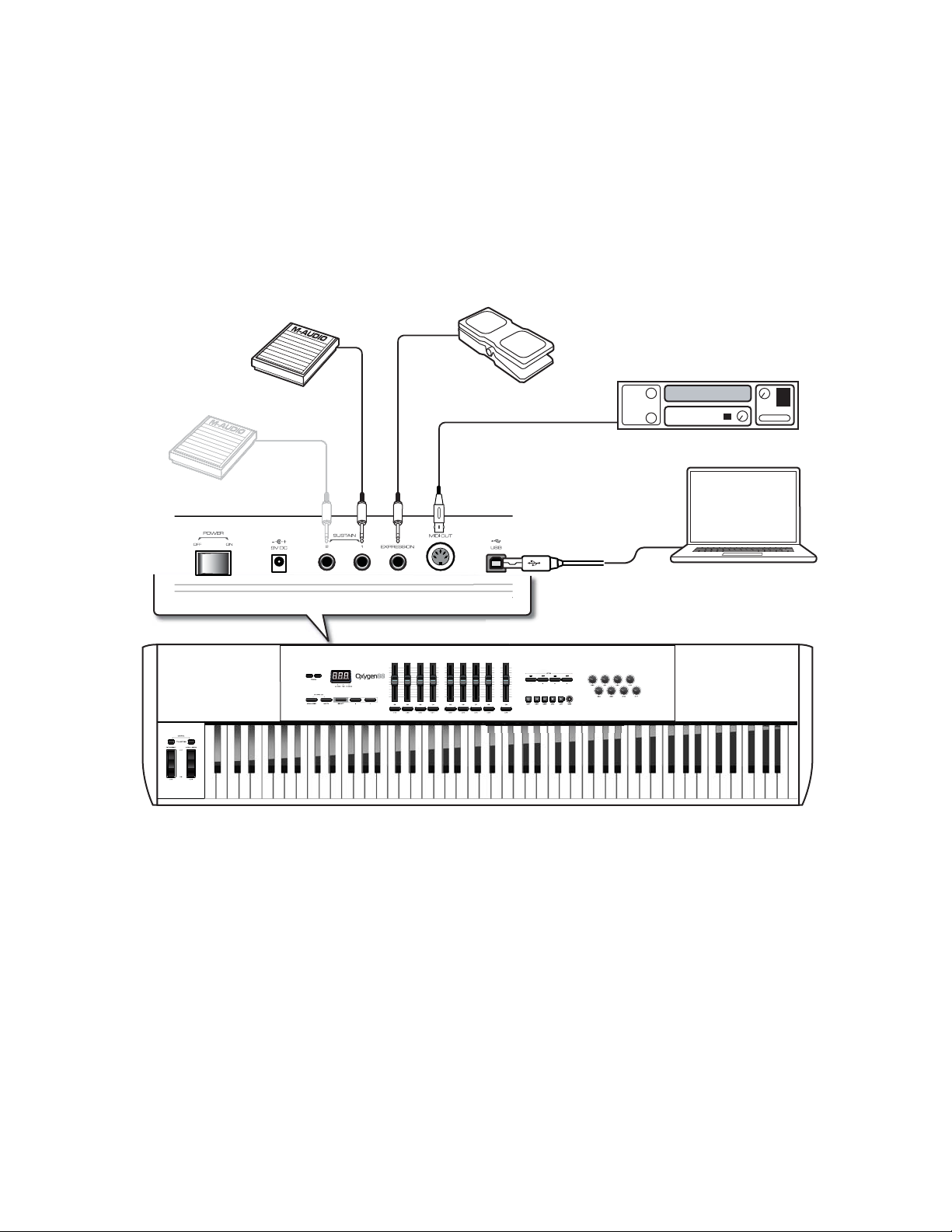
Oxygen-Serie Benutzerhandbuch 12
16. Expression Pedal-Eingang:
Dieser Anschluss ist für ein Standard-Expression-Pedal wie EX-P ausgelegt, um während des Spielens
ausdrucksvolle Änderungen zu erzeugen.
17. MIDI Out-Anschluss:
Dieser standardmäßige 5-Pin-MIDI-Anschluss sendet MIDI-Daten an kompatible Geräte wie z. B. Synthesizer,
Soundmodule oder Drum Machines.
18. USB-Anschluss:
Der USB 2.0-Anschluss (abwärtskompatibel mit USB 1.1) versorgt das Keyboard mit Strom und sendet MIDIDaten, wenn es an einen Computer angeschlossen ist.
Page 13

13 Benutzerhandbuch Oxygen 88
7: Erweiterte Keyboardfunktionen
Oxygen 88 verfügt dank sekundärer Tastenfunktionen über erweiterte Programmierungsmöglichkeiten.
Die verfügbaren Parameter sind an der oberen Kante des Keyboards aufgelistet und können durch Drücken des
Advanced-Tasters abgerufen werden. Die LED-Anzeige zeigt den jeweiligen numerischen Wert des Parameters an,
den Sie gerade bearbeiten.
Global Chan
Chan Asgn
Ctrl Asgn
Ctrl Sel
Cancel
C0 C1 C2 C3 C4 C5 C6 C7
Data 1
Data 2
Data 3
C2C1
Prog
Bank MSB
Bank LSB
Panic
Mem Dump
Vel Curve
Draw Bar
C3 C4
Zone Voice
Dev ID
Store
012345678
Zone Prg
Zone Range
Zone Chan
Zone MSB
Zone LSB
C6 C7
Zone Tran
Zone Cut
9
Eingabetaste
Cancel
Wenn Sie die Cancel-Taste drücken, verlassen Sie den Advanced-Modus, und alle vorgenommenen Änderungen
gehen verloren. Wenn Sie den Advanced-Taster erneut drücken, erzielen Sie dasselbe Ergebnis.
HINWEIS: Die Panic-, Drawbar- und Memory Dump-Funktionen sind Echtzeit-Funktionen und können nach ihrem
Auslösen nicht gestoppt oder rückgängig gemacht werden.
Control Select
Die Control Select-Funktion (CTRL SEL) dient der Auswahl eines MIDI-Controllers (Regler, Taster, Schieberegler oder
Sustain- oder Expression-Pedalbuchse) für die Bearbeitung der jeweils zugewiesenen Parameter.
HINWEIS: Jedem Bedienelement ist eine eindeutige Bezeichnung zugeordnet (z. B. C1, C2, usw.). Daher ist es nicht
nötig (bzw. möglich), den Buchstaben C einzugeben, wenn Sie den Beispielen zur Bearbeitung unten folgen.
1. Drücken Sie den Advanced-Taster.
2. Drücken Sie die Control Select-Taste.
3. Geben Sie die ID-Nummer des zu bearbeitenden Bedienelements über die numerischen Tasten
des Keyboards ein.
4. Drücken Sie die Enter-Taste, um Ihre Eingabe zu bestätigen.
Oder:
Bewegen bzw. drücken Sie das zu bearbeitende Bedienelement und drücken Sie dann den Advanced-Taster. Sie
können auch zuerst den Advanced-Taster drücken und dann das Bedienelement bewegen.
Page 14
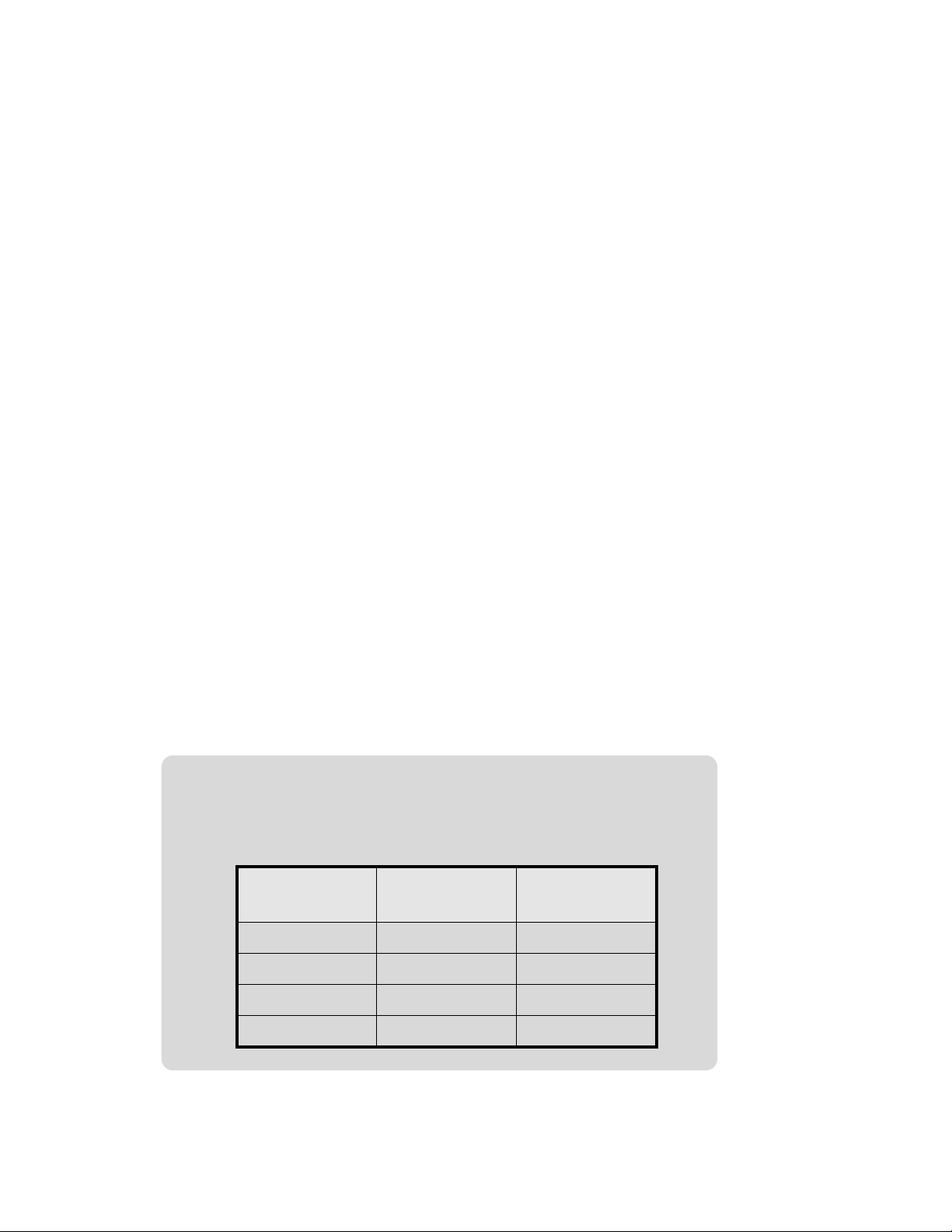
Oxygen 88 Benutzerhandbuch 14
Control Assign, Data 1, Data 2, Data 3
Die Control Assign-Funktion (CTRL ASGN) weist dem ausgewählten Bedienelement (Drehregler, Taster, Schieberegler
oder Sustain-Pedalbuchse) eine MIDI CC-Nummer oder einen anderen der in Anhang B aufgelisteten MIDI-Parameter
zu. Mit den Data 1-, Data 2- und Data 3-Tasten können Sie verschiedene Aspekte der den Bedienelementen
zugewiesenen Parameter oder Funktionen festlegen.
Es ist beispielsweise möglich, einen Taster so zu konfigurieren, dass er MIDI-Note On/Off-Daten sendet, indem Sie ihm
die Controller-Nummer 147 zuweisen. Mit der Data 1-Taste können Sie nun die Tonhöhe (Noten-Nummer) der von dem
Taster gespielten Note festlegen (siehe Anhang C). Mit der Data 2-Taste können Sie die Note Off-Velocity-Werte
(Velocity Off) festlegen. Die Data 3-Taste wird verwendet, um die Note On-Velocity-Werte (Velocity On) festzulegen und
bestimmt somit, wie laut die Note gespielt wird.
Weitere Informationen und Schritt-für-Schritt-Anleitungen für die Zuweisung von Bedienelementen finden Sie in
"Kapitel 9: Erweiterte Programmierungsfunktionen" auf Seite 24.
Channel Assign
Mit der Channel Assign-Funktion (CHAN ASGN) können Sie die Bedienelemente (Drehregler, Schieberegler, Taster
oder Pedalbuchse) einem bestimmten MIDI-Kanal zuweisen.
1. Wählen Sie das Bedienelement, wie oben beschrieben.
2. Drücken Sie den Advanced-Taster.
3. Drücken Sie die Channel Assign-Taste. Die LED-Anzeige zeigt den aktuellen MIDI-Kanal an (z. B. "c.0.2.").
4. Geben Sie die neue MIDI-Kanalnummer über die numerischen Tasten des Keyboards ein.
5. Drücken Sie die Enter-Taste.
Wenn sie dem Kanal "0" zugeordnet sind, senden die Bedienelemente (Drehregler, Schieberegler, Taster oder
Sustain-Pedalbuchse) auf dem globalen MIDI-Kanal. Weitere Informationen finden Sie im Abschnitt "Global Channel".
Wenn Sie Drehregler, Schieberegler, Taster oder Pedalbuchsen einem Zone Channel (Z1-Z4) zuweisen, wird das
Bedienelement der MIDI-Kanalnummer zugeordnet, die von der entsprechenden Keyboard-Zone verwendet wird.
Weitere Informationen zur Zuweisung eines MIDI-Kanals zu einer Zone finden Sie in "Kapitel 8: Zone-Tasten" auf
Seite 19.
* Geben Sie die Nummern 17 - 20 ein, um ein Bedienelement dem MIDI-Kanal
zuzuweisen, der auch von einer der vier Keyboardzonen, Z1 - Z4, verwendet
wird. Alternativ können sie auch die -/+-Taster verwenden, um die verfügbare
Kanalauswahl durchzugehen (1 - 16; Z1 - Z4).
Eingabe über
die Tastatur
17 z1 Zone 1
18 z2 Zone 2
19 z3 Zone 3
20 z4 Zone 4
LED-Anzeige Keyboard-Zone
HINWEIS: Wenn ein Bedienelement für das Senden von SysEx-Meldungen programmiert ist, steht die angezeigte
Nummer für eine SysEx-Geräte-ID und nicht für eine MIDI-Übertragungskanalnummer. Weitere Informationen zu
SysEx-Meldungen finden Sie in "Kapitel 10: Definition von MIDI-Meldungen" auf Seite 36.
Page 15
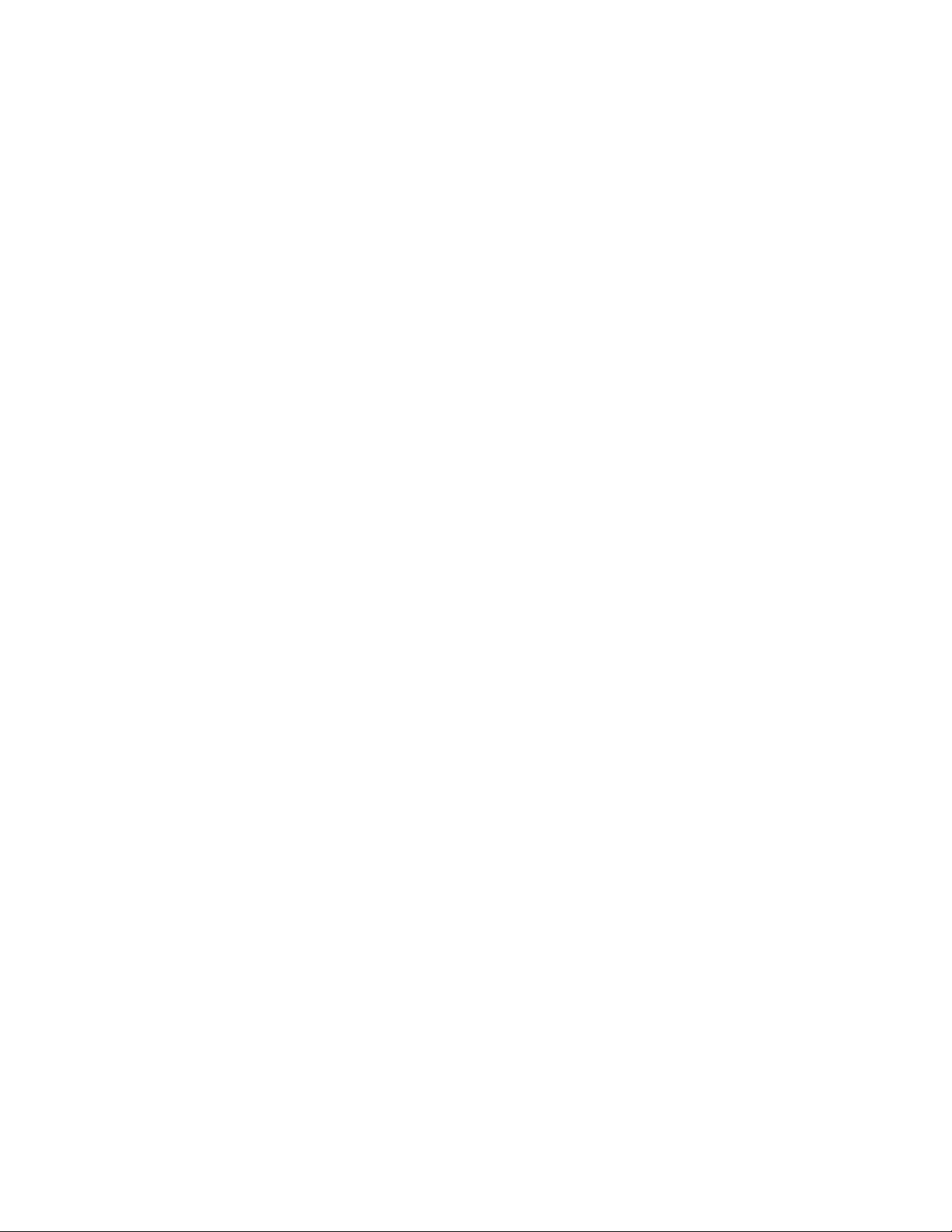
15 Benutzerhandbuch Oxygen 88
Global Channel
Mit der Global Channel-Taste (GLOBAL CHAN) weisen Sie dem Keyboard und allen MIDI-Bedienelementen, für die
Sie noch keinen eigenen MIDI-Kanal programmiert haben, ihren jeweiligen Standard-MIDI-Kanal zu.
1. Drücken Sie den Advanced-Taster.
2. Drücken Sie die Global Channel-Taste. Die LED-Anzeige zeigt den aktuellen Global Channel an (z. B. "c.0.1.").
3. Geben Sie die neue MIDI-Kanalnummer über die numerischen Tasten des Keyboards ein.
4. Drücken Sie die Enter-Taste.
Der Global Channel kann auch auf die folgende Art zugewiesen werden:
1. Drücken Sie den Select-Taster so lange, bis ein roter Punkt über "GLOBAL"am unteren Rand der LED-Anzeige
erscheint.
2. Blättern Sie mit den "-" und "+"-Tastern durch die MIDI-Kanäle, um die Kanalnummer auszuwählen.
Program
Mit dieser Funktion senden Sie Program Change-MIDI-Meldungen über den Global Channel. Diese Meldungen
können verwendet werden, um verschiedene Soundpatches für Ihr virtuelles Instrument oder Soundmodul
auszuwählen.
1 Drücken Sie den Advanced Function-Taster.
2. Wenn Sie nun die Program-Taste drücken, erscheint auf der LED-Anzeige die zuletzt gesendete
Programmnummer (z. B. ".0.1.").
3. Geben Sie die Programmnummer ein.
4. Drücken Sie die Enter-Taste, um die Program Change-Meldung zu senden.
Program Change-Meldungen können auch auf die folgende Art gesendet werden:
1. Drücken Sie den Select-Taster so lange, bis ein roter Punkt über "PGM"am unteren Rand der LED-Anzeige
erscheint.
2. Blättern Sie mit den "-" und "+"-Tastern durch die Programmnummern.
Bank LSB
Mit der Bank LSB-Funktion können Sie Bank Change-Meldungen über den Global MIDI-Kanal senden. Diese
Meldungen werden verwendet, um (falls verfügbar) auf zusätzliche Soundpatch-Banken für Ihr virtuelles Instrument
oder Soundmodul zuzugreifen.
Welche Meldungen Ihnen konkret zur Verfügung stehen, können Sie der Dokumentation Ihres virtuellen Instruments
oder Synthesizers entnehmen.
1. Drücken Sie den Advanced-Taster.
2. Wenn Sie nun die Bank LSB-Taste drücken, erscheint auf der LED-Anzeige die zuletzt gesendete Bank LSBNummer (z. B. ".0.1.").
3. Geben Sie die neue Bank LSB-Nummer über die numerischen Tasten des Keyboards ein.
4. Drücken Sie die Enter-Taste.
HINWEIS: Bank LSB-Meldungen haben erst eine Wirkung, wenn Sie danach eine Program Change-Meldung
senden. Weitere Informationen zu Bank LSB-Meldungen finden Sie in "Kapitel 10: Definition von MIDI-Meldungen"
auf Seite 36.
Page 16
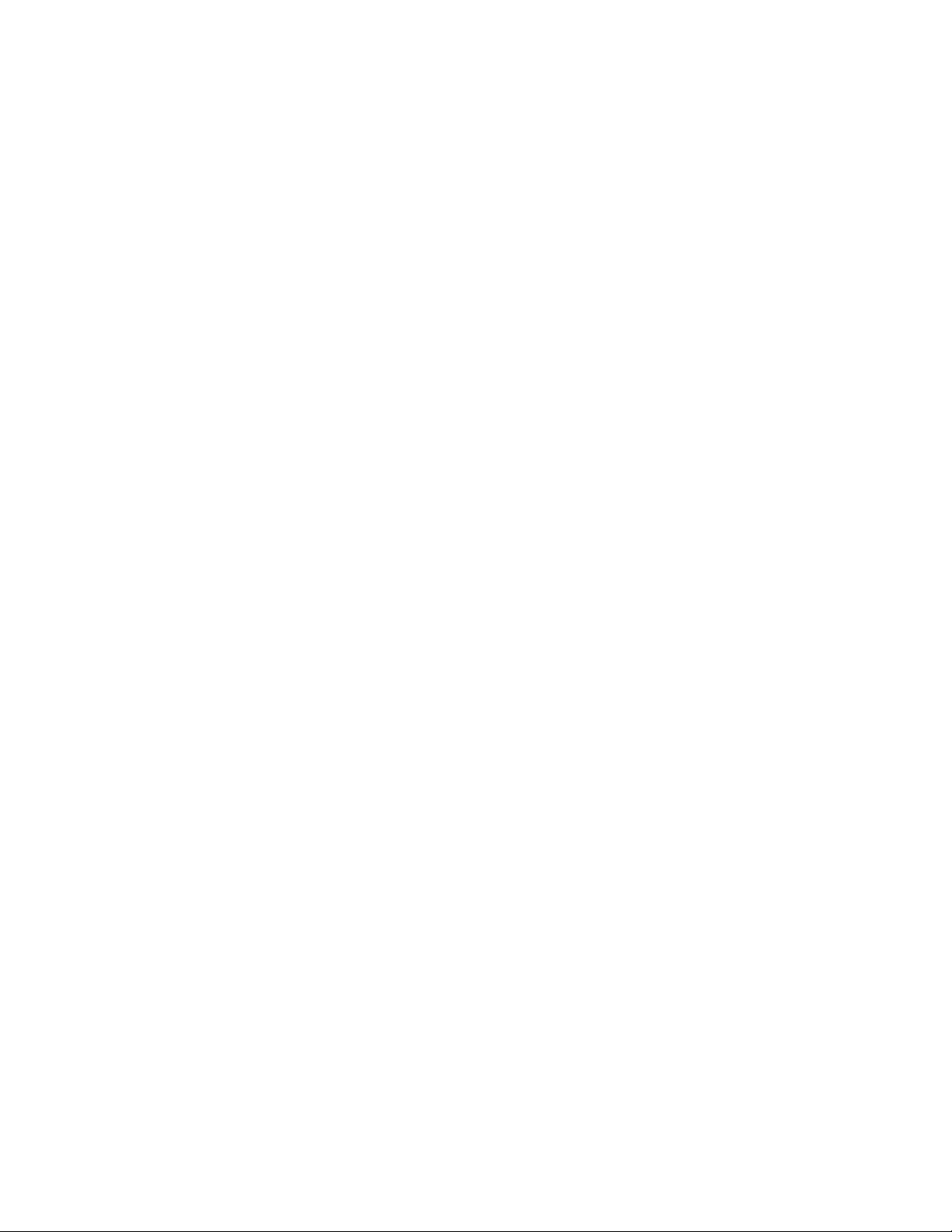
Oxygen 88 Benutzerhandbuch 16
Bank MSB
Mit der Bank MSB-Funktion können Sie Back Change-Meldungen über den Global MIDI-Kanal senden. Diese
Meldungen werden verwendet, um (falls verfügbar) auf zusätzliche Soundpatch-Banken für Ihr virtuelles Instrument
oder Soundmodul zuzugreifen.
Welche Meldungen Ihnen konkret zur Verfügung stehen, können Sie der Dokumentation Ihres virtuellen Instruments
oder Synthesizers entnehmen.
1. Drücken Sie den Advanced-Taster.
2. Wenn Sie nun die Bank MSB-Taste drücken, erscheint auf der LED-Anzeige die zuletzt gesendete Bank MSBNummer (z. B. ".0.1.").
3. Geben Sie die neue Bank MSB-Nummer über die numerischen Tasten des Keyboards ein.
4. Drücken Sie die Enter-Taste.
HINWEIS: Bank LSB-Meldungen haben erst eine Wirkung, wenn Sie danach eine Program Change-Meldung
senden. Weitere Informationen zu Bank MSB-Meldungen finden Sie in "Kapitel 10: Definition von MIDI-Meldungen"
auf Seite 36.
Panic
Drücken Sie den Advanced-Taster und anschließend die Panic-Taste, um eine "All Notes Off"-Meldung über alle 16
MIDI-Kanäle zu senden. Auf diese Weise können Sie Töne stoppen, die auch nach Loslassen der Taste weiter gespielt
werden.
Velocity Curve
Mit der Velocity Curve Select-Taste (VEL CURVE) können Sie die Berührungsempfindlichkeit des Keyboards
verändern. Mit dieser Einstellung können Sie festlegen, wie sich der Anschlag auf die Lautstärke des gespielten Tons
auswirkt. Oxygen 88 bietet Ihnen hier sieben verschiedene Einstellungen:
1 = C1: Bei gleich starkem Anschlag werden niedrigere Velocity-Werte ausgegeben. Diese Einstellung ist nützlich,
wenn Sie die Tasten eher hart anschlagen, aber dennoch ein leiseres Spiel bevorzugen.
2 = C2: Dies ist die Standardeinstellung. Sie ist für die meisten Spieler mit einem "durchschnittlich" starken Anschlag
geeignet.
3 = C3: Bei gleich starkem Anschlag werden höhere Velocity-Werte ausgegeben. Diese Einstellung ist nützlich, wenn
Sie die Tasten eher leicht anschlagen, aber dennoch ein lauteres Spiel bevorzugen.
4 = C4: Mit dieser Einstellung wählen Sie ein lineares 1:1-Verhältnis zwischen Anschlagstärke und
Anschlagempfindlichkeit.
5 = F1: Mit dieser Einstellung wird unabhängig von der Stärke Ihres Tastenanschlags der feste Velocity-Wert 64
ausgegeben (der Mittelwert auf der verfügbaren Velocity-Skala von 0-127).
6 = F2: Mit dieser Einstellung wird unabhängig von der Stärke Ihres Tastenanschlags der feste Velocity-Wert 100
ausgegeben (auf der verfügbaren Velocity-Skala von 0-127).
7 = F3: Mit dieser Einstellung wird unabhängig von der Stärke Ihres Tastenanschlags der feste Velocity-Wert 127
ausgegeben (auf der verfügbaren Velocity-Skala von 0-127).
Page 17

17 Benutzerhandbuch Oxygen 88
Wenn Sie eine neue Velocity-Kurve wie unten beschrieben auswählen, erscheinen die ersten vier Einstellungen als C1
- C4 auf der LED-Anzeige und die drei festen Velocity-Werte als F1 - F3.
1. Drücken Sie den Advanced-Taster.
2. Drücken Sie die Velocity Curve-Taste. Die LED-Anzeige zeigt die aktuelle Velocity-Kurve an (z. B. ".C.2").
3. Geben Sie die Velocity Curve-Nummer über die numerischen Tasten (1-7) des Keyboards ein.
4. Drücken Sie die Enter-Taste.
Oder:
1. Drücken Sie den Advanced-Taster.
2. Drücken Sie die Velocity Curve-Taste. Die LED-Anzeige zeigt die aktuelle Velocity-Kurve an (z. B. ".C.2").
3. Wählen Sie mit den "-" und "+"-Tastern die gewünschte Velocity-Kurve (C1 bis F3).
4. Drücken Sie die Enter-Taste.
Drawbar Mode
Mit diesem Parameter setzen Sie alle neun Schieberegler in den Drawbar-Modus. Dadurch wird die Funktionsweise
der Schieberegler umgekehrt, so dass der Maximalwert (127) nun am unteren Anschlag der Regler liegt, der
Minimalwert (0) am oberen Ende.
Diese Funktion ist für den Gebrauch mit Orgel-Voreinstellungen gedacht, die Ziehleisten verwenden.
1. Drücken Sie den Advanced-Taster.
2. Drücken Sie die Drawbar-Taste. Die LED-Anzeige zeigt kurz "On".
Der Drawbar-Modus wird sofort aktiviert, und Sie verlassen automatisch den Advanced-Modus.
Um den Drawbar-Modus zu deaktivieren, wiederholen Sie die Schritte 1 und 2. Die LED-Anzeige zeigt kurz "OFF".
Memory Dump
Mit der SysEx Memory Dump-Funktion (MEM DUMP) können Sie den Inhalt aller zehn Preset Memory Locations zum
Speichern in einer DAW-Anwendung senden. Weitere Informationen dazu, wie Sie SysEx MIDI-Daten aufnehmen,
finden Sie in der Dokumentation Ihrer DAW-Software.
1. Bereiten Sie einen MIDI-Track in Ihrer DAW-Software für die Aufnahme von Ihrem Oxygen 88 vor.
2. Drücken Sie den Advanced-Taster Ihres Oxygen 88.
3. Starten Sie die MIDI-Aufnahme in Ihrer DAW-Software.
4. Drücken Sie die Memory Dump-Taste Ihres Oxygen 88. Das Erstellen des SysEx-Speicherauszugs beginnt
sofort, und auf der LED-Anzeige erscheint "SYS", um das Senden der Daten anzuzeigen.
Die SysEx-Datei wird als neue MIDI-Aufnahme in Ihrer DAW-Software angezeigt.
Wiederherstellen eines Speicherauszugs:
WICHTIG: Durch das Wiederherstellen eines Speicherauszugs werden alle aktuellen Voreinstellungen Ihres
Oxygen 88 dauerhaft überschrieben.
Spielen Sie einen MIDI-Track, der einen kürzlich aufgenommenen Oxygen 88 SysEx-Speicherauszug enthält.
Die SysEx-Daten werden dadurch zurück an das Oxygen 88 gesendet, und auf der LED-Anzeige wird "SYS"
angezeigt, während die SysEx-Daten empfangen werden.
HINWEIS: Diese wiederhergestellten Einstellungen werden erst aktiv, wenn eine neue Voreinstellung auf das
Oxygen 88 geladen oder das Gerät ein- und ausgeschaltet wird.
Page 18

Oxygen 88 Benutzerhandbuch 18
Geräte-ID
Die Geräte-ID-Funktion (DEV ID) ermöglicht die Zuweisung einer einzigen SysEx-Geräte-ID zu mehreren
verschiedenen MIDI-Geräten des gleichen Typs beim Senden und Empfangen von SysEx-Daten.
Mit den Standard-Wert 127 kann das Keyboard alle eingehenden SysEx-Meldungen empfangen, die mit dem gleichen
Controllertyp kompatibel sind. Wird die Geräte-ID jedoch geändert, empfängt das Keyboard nur noch SysExMeldungen, die die gleiche Geräte-ID-Nummer enthalten. Dies ist von Nutzen, wenn Sie mehrere Oxygen 88
Controller-Keyboards an Ihre DAW-Software angeschlossen haben, Sie aber SysEx-Befehle an einen bestimmten
Keyboard-Controller mit einer individuellen Geräte-ID senden möchten.
1. Drücken Sie den Advanced-Taster.
2. Drücken Sie die Device-ID-Taste. Die LED-Anzeige zeigt die aktuelle Device-ID an (z. B. "1.2.7.").
3. Geben Sie die neue Geräte-ID über die numerischen Tasten des Keyboards ein.
4. Drücken Sie die Enter-Taste.
HINWEIS: Wenn Sie die Geräte-ID eines Oxygen 88-Keyboards nach Aufnahme eines Speicherauszugs in einer
DAW-Anwendung ändern, kann dieser nicht wiederhergestellt werden, weil die Nummern nicht übereinstimmen.
Wenn Sie sich nicht mehr an die frühere Geräte-ID erinnern, können Sie die Geräte-ID Ihres Oxygen 88 auf 127
setzen, um sicherzustellen, dass alle Speicherauszüge erkannt werden.
Weitere Informationen zu SysEx-Meldungen und Geräte-ID-Nummern finden Sie in "Kapitel 10: Definition von MIDIMeldungen" auf Seite 36.
Store
Mit der Store-Funktion können Sie die Zuweisung der Bedienelemente auf einer der zehn Memory Locations
speichern.
WICHTIG: Durch das Speichern neuer Zuweisungseinstellungen wird der bisherige Inhalt der ausgewählten Memory
Location überschrieben.
1. Drücken Sie den Advanced-Taster.
2. Drücken Sie die Store-Taste. Auf der LED-Anzeige erscheint die Nummer der aktuellen Memory Location
(z. B. P. 0.1.).
3. Geben Sie die Nummer der Memory Location, in der Sie die neuen Einstellungen speichern wollen, über die
numerischen Tasten des Keyboards oder über die -/+-Taster ein.
4. Drücken Sie die Enter-Taste, um die Änderungen zu speichern und die vorherigen Einstellungen der Memory
Location zu überschreiben.
HINWEIS: Die Werkseinstellungen von Oxygen 88 können wiederhergestellt werden, indem Sie die "-" und "+"Taster während des Einschaltens des Geräts gedrückt halten. WICHTIG: Dadurch gehen alle zuvor von Ihnen
festgelegten Einstellungen verloren.
Nummern-Tasten
Dieser Teil des Keyboards wird zur Eingabe numerischer Parameterwerte im Advanced-Modus verwendet.
Enter-Taste
Die Enter-Taste bestätigt Änderungen und deaktiviert den Advanced-Modus.
HINWEIS: Die Panic-, Drawbar- und Memory Dump-Funktionen werden sofort wirksam, wenn die entsprechende Taste
gedrückt wird. Der Advanced-Modus wird automatisch deaktiviert.
Page 19

19 Benutzerhandbuch Oxygen 88
8: Zone-Tasten
Mit der Zone-Funktion können Sie die Tastatur des Oxygen 88 in maximal vier programmierbare nicht überlappende
oder überlappende Abschnitte unterteilen und dabei MIDI-Noten von jedem einzelnen Abschnitt auf separate MIDIKanäle übertragen. Sie können nun gleichzeitig bis zu vier verschiedene Instrumente bzw. Sounds eines
angeschlossenen Multi-Timbral-Synthesizers spielen, indem Sie Noten in verschiedenen Abschnitten (Zonen) des
Keyboards spielen. Wenn Zonen teilweise oder ganz überlappen und eine Taste in einer solchen Zone gedrückt wird,
werden verschiedene Instrumente bzw. Sounds gleichzeitig gespielt.
Wenn Sie eine der vier Zone-Taster drücken, wird die entsprechende Keyboard-Zone aktiviert. Um mehrere Zonen zu
aktivieren, drücken Sie gleichzeitig den entsprechenden Zone-Taster. Die LED über den Tastern zeigt an, ob die Zone
aktiv ist.
Wenn Sie im Advanced-Modus einen Parameter für eine aktive Zone durch Drücken einer der Zone-Taster bearbeiten,
erscheint auf der LED-Anzeige der aktuelle Wert der zugehörigen Funktion dieser Taste. Die LED über der jeweils
aktiven Zone blinkt.
Die LED über der jeweils aktiven Zone blinkt, während Sie die Zone-Parameter
bearbeiten. Wenn mehr als eine Zone aktiv ist, werden alle Veränderungen auf
alle aktiven Zonen angewendet.
Parameter wie Zone Range, MIDI Channel, Program/Bank-Nummer (wählt das Instrument bzw. den Soundpatch) oder
Octave und Transpose Shift können für jede Zone einzeln bearbeitet werden. Diese Einstellungen werden beim
Speichern in einer Memory Location als Teil eines Benutzer-Patches gespeichert.
Zone Voice
Die Zone Voice-Funktion ist ein globaler Parameter, der ungeachtet des aktuell aktiven voreingestellten Patches auf
alle Zonen der gleichen Nummer (z. B. Zone 1) in allen Memory Locations von Oxygen 88 angewendet wird.
Zone Voice kann für jede der vier Zonen aktiviert oder deaktiviert werden. Wenn die Zone Voice-Funktion auf "On"
steht (Standardeinstellung), werden durch das erneute Abrufen eines voreingestellten Patches Bank- und Program
Change-Meldungen über den MIDI-Kanal der Zone gesendet. Dadurch lädt ein angeschlossener Synthesizer das
entsprechende Instrument bzw. den Soundpatch. Wenn die Zone Voice-Funktion einer Zone auf "OFF" steht, werden
beim Abrufen eines voreingestellten Patches keine Bank- oder Program Change-Meldungen gesendet, und Sie
müssen das gewünschte Instrument bzw. den Soundpatch manuell auf Ihrem Synthesizer wählen.
Deaktivieren von Zone Voice (Bank/Program Change-Übertragung) für eine Zone:
1. Wählen Sie eine Zone durch Drücken des entsprechenden Zone-Tasters.
2. Drücken Sie den Advanced-Taster.
3. Drücken Sie die ZONE VOICE-Taste. Auf der LED-Anzeige sehen Sie, dass Zone Voice nun auf "OFF" steht.
4. Wiederholen Sie die Schritte 1 - 3 für alle Zonen, die keine Bank/Program Change-Meldungen übertragen sollen.
Wiederholen Sie die oben genannten Schritte, um die Zone Voice-Funktion für eine beliebige Zonenkombination
erneut zu aktivieren.
Nachdem Sie die Zone Voice-Funktion konfiguriert und den Advanced-Modus verlassen haben, können Sie alle
gewünschten Zonen durch gleichzeitiges Drücken der jeweiligen Zone-Taster aktivieren.
Page 20

Oxygen 88 Benutzerhandbuch 20
Zone Program
Mit der Zone Program (ZONE PRG)-Taste können Sie die Program Change-Nummer festlegen, die beim Abrufen eines
voreingestellten Patches für eine Keyboard-Zone gesendet wird.
Hinweis: Program Change-Meldungen werden nur dann beim Abrufen eines voreingestellten Patches für eine Zone
gesendet, wenn die Zone Voice-Funktion für diese Zone auf "ON" steht.
1. Wählen Sie eine Zone durch Drücken des entsprechenden Zone-Tasters.
2. Drücken Sie den Advanced-Taster.
3. Drücken Sie die ZONE PRG-Taste. Auf der LED-Anzeige erscheint die aktuell zugewiesene Programmnummer.
4. Geben Sie die neue Programmnummer über die numerischen Tasten des Keyboards ein.
5. Drücken Sie die Enter-Taste. Die zugewiesene Program Change-Nummer wird sofort übertragen.
6. Wiederholen Sie die Schritte 1 - 5, um den übrigen Zonen neue Programmnummern zuzuweisen.
Nachdem Sie die Programmnummern konfiguriert und den Advanced-Modus verlassen haben, können Sie alle
gewünschten Zonen durch gleichzeitiges Drücken der jeweiligen Zone-Taster aktivieren.
Zone LSB:
Mit der Zone LSB (ZONE LSB)-Taste können Sie den Bank LSB-Wert festlegen, der beim Abrufen eines
voreingestellten Patches für eine Keyboard-Zone gesendet wird.
Hinweis: Bank LSB-Meldungen werden nur dann beim Abrufen eines voreingestellten Patches für eine Zone
gesendet, wenn die Zone Voice-Funktion für diese Zone auf "ON" steht.
1. Wählen Sie eine Zone durch Drücken des entsprechenden Zone-Tasters.
2. Drücken Sie den Advanced-Taster.
3. Drücken Sie die ZONE LSB-Taste. Auf der LED-Anzeige erscheint der aktuell zugewiesene Bank LSB-Wert.
4. Geben Sie den neuen Bank LSB-Wert über die numerischen Tasten des Keyboards ein.
5. Drücken Sie die Enter-Taste. Der zugewiesene Bank LSB-Wert wird sofort übertragen.
6. Wiederholen Sie die Schritte 1 - 5, um den übrigen Zonen neue Bank LSB-Werte zuzuweisen.
Nachdem Sie die Bank LSB-Werte konfiguriert und den Advanced-Modus verlassen haben, können Sie alle
gewünschten Zonen durch gleichzeitiges Drücken der jeweiligen Zone-Taster aktivieren.
Zone MSB:
Mit der Zone MSB (ZONE MSB)-Taste können Sie den Bank MSB-Wert festlegen, der beim Abrufen eines
voreingestellten Patches für eine Keyboard-Zone gesendet wird.
Hinweis: Bank MSB-Meldungen werden nur dann beim Abrufen eines voreingestellten Patches für eine Zone
gesendet, wenn die Zone Voice-Funktion für diese Zone auf "ON" steht.
1. Wählen Sie eine Zone durch Drücken des entsprechenden Zone-Tasters.
2. Drücken Sie den Advanced-Taster.
3. Drücken Sie die ZONE MSB-Taste. Auf der LED-Anzeige erscheint der aktuell zugewiesene Bank MSB-Wert.
4. Geben Sie den neuen Bank MSB-Wert über die numerischen Tasten des Keyboards ein.
5. Drücken Sie die Enter-Taste. Der zugewiesene Bank MSB-Wert wird sofort übertragen.
6. Wiederholen Sie die Schritte 1 - 5, um den übrigen Zonen neue Bank MSB-Werte zuzuweisen.
Nachdem Sie die Bank MSB-Werte konfiguriert und den Advanced-Modus verlassen haben, können Sie alle
gewünschten Zonen durch gleichzeitiges Drücken der jeweiligen Zone-Taster aktivieren.
Page 21

21 Benutzerhandbuch Oxygen 88
Zone Range
Diese Funktion legt den Notenbereich einer Zone fest. Standardmäßig reichen alle Zonen über die gesamte Länge des
Keyboards (von Note A-1 ganz links bis C7 ganz rechts).
Wenn zwei oder mehr aktive Zonen teilweise oder ganz überlappen und eine Taste in einem überlappenden Bereich
gedrückt wird, werden verschiedene Instrumente bzw. Sounds gleichzeitig gespielt.
1. Wählen Sie eine Zone durch Drücken des entsprechenden Zone-Tasters.
2. Drücken Sie den Advanced-Taster.
3. Drücken Sie die Zone Range-Taste. Die LED-Anzeige zeigt "Z.n.-".
4. Drücken Sie die Taste der tiefsten Note, die in die Zone aufgenommen werden soll. Auf der LED-Anzeige
erscheint der Notenwert.
5. Drücken Sie die Taste der höchsten Note, die in die Zone aufgenommen werden soll. Auf der LED-Anzeige
erscheint der Notenwert.
6. Wiederholen Sie die Schritte 1 - 5, um die Notenbereiche für die übrigen Zonen festzulegen.
Oder:
1. Drücken und halten Sie eine oder mehrere Zone-Taster. Nach etwas zwei Sekunden zeigt die LED-Anzeige
"Z.n.-".
2. Drücken Sie die Taste der tiefsten Note, die in die Zone aufgenommen werden soll. Auf der LED-Anzeige
erscheint der Notenwert.
3. Drücken Sie die Taste der höchsten Note, die in die Zone aufgenommen werden soll. Auf der LED-Anzeige
erscheint der Notenwert.
4. Wiederholen Sie die Schritte 1 - 3, um die Notenbereiche für die übrigen Zonen festzulegen.
Wenn Sie gleichzeitig mehrere Zone-Taster gedrückt halten und dann die Notenbereiche wie oben beschrieben
festlegen, stellen Sie den gleichen Notenbereich für alle aktiven Zonen ein. Dadurch werden alle gespielten
Soundpatches gleichzeitig abgespielt. Wenn Sie den Notenbereich festgelegt haben, aktivieren Sie alle gewünschten
Zonen durch gleichzeitiges Drücken der jeweiligen Zone-Taster.
Wenn Sie die untere oder obere Grenze eines Notenbereichs einer schwarzen
Taste zuweisen, leuchtet eine LED zwischen dem Notennamen und der
Oktavennummer auf, um die Halbtonerhöhung anzuzeigen.
Notenname LED-Anzeige
A-1 A-1
Bb-1 A.-1
G#2 G.2
Page 22

Oxygen 88 Benutzerhandbuch 22
Zone Channel:
Mit der Zone Channel-Funktion (ZONE CHAN) können Sie festlegen, über welchen MIDI-Kanal eine Zone MIDI-Daten
überträgt. Wenn Sie jeder Zone einen eigenen Kanal zuweisen, können Sie bis zu vier verschiedene Soundpatches auf
einem angeschlossenen Synthesizer spielen. Diese Einstellungen werden beim Speichern in einer Memory Location
als Teil eines Benutzer-Patches gespeichert.
1. Wählen Sie eine Zone durch Drücken des entsprechenden Zone-Tasters.
2. Drücken Sie den Advanced-Taster.
3. Drücken Sie die ZONE CHAN-Taste. Auf der LED-Anzeige erscheint die aktuell zugewiesene Zone ChannelNummer.
4. Geben Sie die neue MIDI-Kanalnummer der Zone über die numerischen Tasten des Keyboards ein.
5. Drücken Sie die Enter-Taste.
6. Wiederholen Sie die Schritte 1 - 5, um den übrigen Zonen MIDI-Kanäle zuzuweisen.
Nachdem Sie den Zone Channel festgelegt und den Advanced-Modus verlassen haben, können Sie alle gewünschten
Zonen durch gleichzeitiges Drücken der jeweiligen Zone-Taster aktivieren. Die folgende Tabelle zeigt die
Standardzuweisung der Zone Channels.
Zone MIDI-Kanal
1 0 (Global Channel)
22
33
44
Wenn Sie einen Drehregler, Schieberegler, Taster oder eine Pedalbuchse einem Zone MIDI-Kanal (Z1 und Z4)
zuweisen, überträgt das jeweilige Bedienelement MIDI-Daten auf dem gleichen MIDI-Kanal wie die entsprechende
Zone.
Zone Octave
Mit der Zonen-Oktaven-Funktion (ZONE OCT) können Sie die Tonhöhe einer Zone um jeweils eine Oktave (maximal
10 Oktaven) nach oben oder unten verschieben.
1. Wählen Sie eine Zone durch Drücken des entsprechenden Zone-Tasters.
2. Drücken Sie den Advanced-Taster.
3. Drücken Sie die Zone OCT-Taste. Auf der LED-Anzeige erscheint der aktuelle Oktavenverschiebungswert.
4. Drücken Sie mehrmals den "-"- oder "+"-Taster, um den Oktavenverschiebungswert zu verringern oder
zu erhöhen.
5. Drücken Sie die Enter-Taste.
6. Wiederholen Sie die Schritte 1 - 5, um die Oktavenverschiebung für die übrigen Zonen festzulegen.
Nachdem Sie die Oktavenverschiebungswerte festgelegt und den Advanced-Modus verlassen haben, können Sie alle
gewünschten Zonen durch gleichzeitiges Drücken der jeweiligen Zone-Taster aktivieren.
Hinweis: Die Zonen-Oktavenverschiebungseinstellungen werden zusammen mit der globalen
Oktavenverschiebungseinstellung verwendet (siehe Abschnitt 7, Oktaven-/Transponiertasten). Dies ist nützlich, wenn
Sie mit verschiedenen Oktaven- oder Transponierverschiebungen in mehreren verschiedenen Zonen arbeiten.
Die globale Oktavenfunktion verschiebt den gesamten Tonbereich des Keyboards nach oben oder unten. Relative
Tonhöheneinstellungen zwischen Zonen bleiben dabei erhalten. Wenn eine Zone z. B. für eine Oktavenverschiebung
von +1 konfiguriert ist und eine globale Oktavenverschiebung von +2 auf das Keyboard angewendet wird, beträgt die
tatsächliche Oktavenverschiebung für diese Zone +3.
Page 23

23 Benutzerhandbuch Oxygen 88
Zone Transpose
Mit der Zonen-Transponier-Funktion (ZONE TRAN) können Sie die Tonhöhe einer Zone um jeweils einen Halbton
(maximal 12 Halbtöne) nach oben oder unten verschieben.
1. Wählen Sie eine Zone durch Drücken des entsprechenden Zone-Tasters.
2. Drücken Sie den Advanced-Taster.
3. Drücken Sie die Zone TRAN-Taste. Auf der LED-Anzeige erscheint der aktuelle Transponierwert.
4. Drücken Sie mehrmals den "-"- oder "+"-Taster, um die Tonhöhe zu verändern.
5. Drücken Sie die Enter-Taste.
6. Wiederholen Sie die Schritte 1 - 5, um den Transponierwert für die übrigen Zonen festzulegen.
Nachdem Sie die Transponierwerte festgelegt und den Advanced-Modus verlassen haben, können Sie alle
gewünschten Zonen durch gleichzeitiges Drücken der jeweiligen Zone-Taster aktivieren.
Hinweis: Die Zonen-Transponiereinstellungen werden zusammen mit der globalen Transponiereinstellung verwendet.
Dies ist nützlich, wenn Sie mit verschiedenen Oktavenverschiebungs- oder Transponiereinstellungen in mehreren
verschiedenen Zonen arbeiten. Die globale Transponierfunktion verschiebt den gesamten Tonbereich des Keyboards
nach oben oder unten. Relative Tonhöheneinstellungen zwischen Zonen bleiben dabei erhalten. Wenn eine Zone z. B.
für eine Transponierverschiebung von +5 konfiguriert ist und eine globale Transponierverschiebung von +2 auf das
Keyboard angewendet wird, beträgt die tatsächliche Oktavenverschiebung für diese Zone +7.
Page 24

Oxygen 88 Benutzerhandbuch 24
9: Erweiterte Programmierungsfunktionen
Die MIDI-CC-Nummern (CC = Continuous Controller) von 0 bis 127 sind Bestandteil der General MIDI-Spezifikation
und werden in der Regel zur Echtzeitsteuerung der Parameter von MIDI-kompatiblen Musikgeräten verwendet.
Beispielsweise kann einem Oxygen-Drehregler die MIDI-CC-Nummer 10 zugewiesen werden, um die
Panoramaeinstellung eines verbundenen Synthesizers oder DAW-Software-Tracks zu steuern.
Viele der Bedienelemente auf Oxygen 88 sind vollständig programmierbar und können einem beliebigen dieser
Standard-MIDI-CCs zugewiesen werden. Um die Zuweisung anderer, komplexerer MIDI-Meldungstypen
(beispielsweise SysEx oder RPN/NRPN) zu vereinfachen, hat M-Audio der MIDI-CC-Nummernliste weitere MIDIMeldungstypen hinzugefügt, sodass mehr als 127 Nummern verfügbar sind. Diese zusätzlichen Meldungen können
Oxygen-Bedienelementen genau wie Standard-MIDI-CCs zugewiesen werden. Der einzige Unterschied besteht darin,
dass Nummern zwischen 128 und 255 verwendet werden (siehe Tabellen unter "Zuweisbare MIDI CCs" auf Seite 43).
Wählen Sie dazu das zu bearbeitende Bedienelement aus und weisen Sie ihm eine 3-stellige Zahl zu.
Dieses Kapitel enthält Beispiele für typische Vorgehensweisen zur Konfiguration von Drehreglern, Schiebereglern,
Tastern und Sustain-Pedalbuchsen. Die Zuweisung von MIDI-Meldungen, die in diesem Abschnitt nicht explizit erwähnt
werden, erfolgt nach dem gleichen grundlegenden Prinzip wie in den Beispielen.
HINWEIS: Oxygen 88 überträgt keine Werte, die außerhalb des vom MIDI-Protokoll angegebenen Bereichs (0-127)
liegen. Die Controller-Nummern von 128 bis 255 werden von Oxygen 88 ausschließlich intern verwendet. Dies
vereinfacht die Konfiguration der Drehregler, Taster und Schieberegler bei der Zuweisung von erweiterten MIDIMeldungen und ermöglicht zusätzliche Konfigurationsoptionen für die Bedienelemente (beispielsweise zur Einstellung
von Trigger- oder Umschaltfunktion für einen Taster).
Page 25

25 Benutzerhandbuch Oxygen 88
Einstellen von Umschaltwerten (Mindestwert/Höchstwert) für Taster oder das Sustain-Pedal
Wenn Standard-MIDI-CC-Nummern Tastern oder einem Sustain-Pedal zugewiesen sind, ermöglichen sie das
Umschalten zwischen zwei Werten. Das bedeutet, dass beim ersten Drücken ein Wert gesendet wird und beim zweiten
Drücken ein anderer.
Standardmäßig sind die Taster des Oxygen 88 bereits als Umschalter konfiguriert. Wenn der Umschaltmodus für einen
Taster oder ein Sustain-Pedal konfiguriert wird, müssen die folgenden drei Werte angegeben werden:
Taste Parameter Wert
Control Assign (Beispiel) MIDI-CC-Nummer 10 (Pan)
Data 2 (Beispiel) Zweites Drücken 0 (Mindestwert)
Data 3 (Beispiel) Erstes Drücken 127 (Höchstwert)
In dem folgenden Beispiel wird ein Taster so konfiguriert, dass der Sound beim ersten Drücken "hart links" auf dem
linken Lautsprecher und beim zweiten Drücken "hart rechts" auf dem rechten Lautsprecher wiedergegeben wird:
1. Wählen Sie einen Taster wie zuvor in diesem Handbuch beschrieben.
2. Drücken Sie den Advanced-Taster.
3. Drücken Sie die Control Assign-Taste.
4. Geben Sie mithilfe der Zahlentasten den Wert 10 ein. Dadurch wird dem Taster die MIDI-CC-Nummer 10 (Pan)
zugewiesen.
5. Drücken Sie die Eingabetaste.
6. Drücken Sie den Advanced-Taster.
7. Drücken Sie die Data 2-Taste.
8. Geben Sie mithilfe der Zahlentasten 0 ein, um den (Mindest)Wert für das zweite Drücken des Tasters
zuzuweisen.
9. Drücken Sie die Eingabetaste.
10. Drücken Sie den Advanced-Taster.
11. Drücken Sie die Data 3-Taste.
12. Geben Sie mithilfe der Zahlentasten 127 ein, um den (Höchst)Wert für das erste Drücken des Tasters
zuzuweisen.
13. Drücken Sie die Eingabetaste.
TIPP: Möglicherweise ist es sinnvoll, statt dem Mindestwert (0) und dem Höchstwert (127) des oben
stehenden Beispiels zwei andere Werte zu übertragen. Wenn Sie einen Taster zur Panoramasteuerung
(MIDI CC 10) zuweisen, können Sie beispielsweise für Data 2 den Wert 38 und für Data 3 den Wert 93
festlegen. Dadurch schalten Sie bei wiederholtem Drücken des Tasters zwischen der 10-Uhr- und der
2-Uhr-Position um.
HINWEIS: Wenn bei jedem Drücken des Tasters der gleiche Wert gesendet werden soll, geben Sie für die Data 2- und
Data 3-Parameter den gleichen Wert ein.
Page 26

Oxygen 88 Benutzerhandbuch 26
Einstellen von Trigger-Werten für die Taster oder das Sustain-Pedal
Sie können einem Taster oder dem Sustain-Pedal auch einen Trigger-Wert zuweisen. Dadurch werden beim Drücken
und Loslassen des Tasters zwei verschiedene Werte gesendet.
Das Sustain-Pedal ist bereits standardmäßig zum Senden von Trigger-Werten konfiguriert. Dabei wird der SustainEffekt beim Drücken des Pedals aktiviert und beim Loslassen des Pedals deaktiviert. Taster können auf die gleiche Art
konfiguriert werden. Dazu müssen vier Werte angegeben werden. Beim Sustain-Pedal werden beispielsweise die
folgenden vier Werte angegeben:
Taste Parameter Wert
Control Assign Trigger ein/aus-Funktion 146
Data 1 (Beispiel) MIDI-CC-Nummer 64 (Sustain)
Data 2 (Beispiel) Taster/Pedal losgelassen 0 (Mindestwert)
Data 3 (Beispiel) Taster/Pedal gedrückt 127 (Höchstwert)
HINWEIS: Wenn Sie proprietäre Parameter zwischen 128 und 255 verwenden, wird die Control Assign-Einstellung
zum Konfigurieren eines Tasters oder des Sustain-Pedals für diesen speziellen Betriebsmodus verwendet. Das
bedeutet, dass bestimmte Werte, die normalerweise durch die Control Assign-Einstellung angegeben werden,
stattdessen über den Parameter "Data 1" festgelegt werden (wie die standardmäßigen MIDI-CC-Parameter in unten
stehendem Beispiel).
In dem folgenden Beispiel wird ein Taster so konfiguriert, dass der Sound beim Drücken "hart rechts" über den rechten
und beim Loslassen "hart links" über den linken Lautsprecher wiedergegeben wird. Dazu muss der Taster so
konfiguriert werden, dass er beim Einstellen des Panoramaparameters (MIDI CC 10) als Trigger verwendet wird:
1. Wählen Sie einen Taster wie zuvor in diesem Handbuch beschrieben.
2. Drücken Sie den Advanced-Taster.
3. Drücken Sie die Control Assign-Taste.
4. Geben Sie über die Zahlentasten den Wert 146 ein. Dadurch wird dem Taster die Trigger-Funktion (drücken/
loslassen) zugewiesen. Weitere Informationen finden Sie in Anhang B.
5. Drücken Sie die Eingabetaste.
6. Drücken Sie den Advanced-Taster.
7. Drücken Sie die Data 1-Taste.
8. Geben Sie über die Zahlentasten den Wert 10 ein. Dadurch wird angegeben, welcher Parameter durch den
Taster aktiviert und deaktiviert wird. In diesem Beispiel handelt es sich um MIDI CC 10 (Panorama). Weitere
Informationen hierzu finden Sie unter "Standard-MIDI-Controller-Nummern (MIDI CCs)" auf Seite 42.
9. Drücken Sie die Eingabetaste.
10. Drücken Sie den Advanced-Taster.
11. Drücken Sie die Data 2-Taste.
12. Geben Sie über die Zahlentasten den Wert 0 ein. Dadurch wird der Wert 0 für das Loslassen der Taste
eingestellt. Der Sound wird also beim Loslassen der Taste "hart links" über den linken Lautsprecher
wiedergegeben.
13. Drücken Sie die Eingabetaste.
14. Drücken Sie den Advanced-Taster.
15. Drücken Sie die Data 3-Taste.
16. Geben Sie über die Zahlentasten den Wert 127 ein. Dadurch wird der Höchstwert beim Drücken der Taste
eingestellt und der Sound "hart rechts" über den rechten Lautsprecher wiedergegeben.
17. Drücken Sie die Eingabetaste.
Page 27

27 Benutzerhandbuch Oxygen 88
TIPP: Möglicherweise ist es sinnvoll, statt dem im oben stehenden Beispiel angegebenem Höchstwert
(0) und Mindestwert (127) zwei andere Werte zu übertragen. Wenn Sie eine Taste zur
Panoramasteuerung (MIDI CC 10) zuweisen, können Sie beispielsweise für Data 2 den Wert 38 und für
Data 3 den Wert 93 festlegen. Dadurch wird beim Drücken und Loslassen des Tasters zwischen der
10-Uhr- und der 2-Uhr-Position umgeschaltet.
Zuweisen von MMC-Befehlen zu Tastern
Bei manchen Hardware-Aufnahmegeräten und DAW-Anwendungen können die Transportfunktionen über MMC(MIDI
Machine Control)-Befehle gesteuert werden. MMC ist ein spezielles Protokoll zur Transportsteuerung und erfordert
eine etwas andere Konfiguration.
Die folgenden Werte müssen angegeben werden:
Taste Parameter Wert
Control Assign MMC Control 149
Channel Assign (Beispiel) Geräte-ID 127
Data 2 (Beispiel) MMC-Funktion 2 (Play)
In dem folgenden Beispiel wird ein Taster zum Senden des MMC-Befehls "Play" konfiguriert:
1. Wählen Sie einen zuweisbaren Taster wie zuvor in diesem Handbuch beschrieben.
2. Drücken Sie den Advanced-Taster.
3. Drücken Sie die Control Assign-Taste.
4. Geben Sie über die Zahlentasten den Wert 149 ein. Dadurch wird der Taster zum Senden von MMC (MIDI
Machine Control) konfiguriert.
5. Drücken Sie die Eingabetaste.
6. Drücken Sie den Advanced-Taster.
7. Drücken Sie die Channel Assign-Taste.
8. Geben Sie 127 (Poly On) mithilfe der Zahlentasten ein. Dadurch wird sichergestellt, dass alle Empfängergeräte
auf die MMC-Meldungen reagieren.
9. Drücken Sie die Eingabetaste.
10. Drücken Sie den Advanced-Taster.
11. Drücken Sie die Data 2-Taste.
12. Geben Sie eine Zahl aus der unten stehenden Tabelle ein, um den MMC-Befehl für den Taster auszuwählen.
Dies bestimmt die über diesen Taster gesteuerte Transportfunktion. Geben Sie beispielsweise "2" für den
Play-Befehl ein.
13. Drücken Sie die Eingabetaste.
Nummer MMC-Befehl
01 STOP
02 PLAY
03 DEFERRED PLAY
04 FAST FORWARD
05 REWIND
06 RECORD STROBE
07 RECORD EXIT
08 RECORD PAUSE
Page 28

Oxygen 88 Benutzerhandbuch 28
Nummer MMC-Befehl
09 PAUSE
09 EJECT
10 CHASE
11 COMMAND ERROR RESET
12 MMC RESET
Zuweisen einer Note zu einem Taster
Ein Taster kann so konfiguriert werden, dass beim Drücken eine Note On- und beim Loslassen eine Note Off-Meldung
gesendet wird.
Dazu müssen vier Werte festgelegt werden (die angegebenen Werte sind Beispielwerte):
Taste Parameter Wert
Control Assign Trigger Note On/Off 147
Data 1 (Beispiel) Tonhöhe 64 (E4 - siehe Anhang C)
Data 2 (Beispiel) Note off velocity 0
Data 3 (Beispiel) Note on velocity 100
In dem folgenden Beispiel wird ein Taster so konfiguriert, dass die Wiedergabe der MIDI-Note E4 beim Drücken des
Tasters aktiviert und beim Loslassen deaktiviert wird.
1. Wählen Sie einen Taster wie zuvor in diesem Handbuch beschrieben.
2. Drücken Sie den Advanced-Taster.
3. Drücken Sie die Control Assign-Taste.
4. Geben Sie über die Zahlentasten den Wert 147 ein. Dadurch wird der Taster zum Triggern von MIDI-Noten
eingestellt (siehe Anhang B).
5. Drücken Sie die Eingabetaste.
6. Drücken Sie den Advanced-Taster.
7. Drücken Sie die Data 1-Taste (Parameter für Tonhöhe/Note).
8. Geben Sie über die Zahlentasten den Wert "64" ein. Dadurch wird der Taster zur Wiedergabe der MIDI-Note
64 (E4 – siehe Anhang C) konfiguriert.
9. Drücken Sie die Eingabetaste.
10. Drücken Sie den Advanced-Taster.
11. Drücken Sie die Data 2-Taste (Velocity Off).
12. Geben Sie über die Zahlentasten den Wert 0 ein. Dadurch wird festgelegt, dass die Taste beim Loslassen eine
Note Off-Meldung mit einem Geschwindigkeitswert von 0 sendet.
13. Drücken Sie die Eingabetaste.
14. Drücken Sie den Advanced-Taster.
15. Drücken Sie die Data 3-Taste (Velocity On).
16. Geben Sie über die Zahlentasten den Wert 100 ein. Dadurch wird festgelegt, dass der Taster beim Drücken
eine Note On-Meldung mit einem Geschwindigkeitswert von 100 sendet.
17. Drücken Sie die Eingabetaste.
HINWEIS: Taster können auch so konfiguriert werden, dass beim ersten Drücken eine Note On-Meldung und beim
zweiten Drücken eine Note Off-Meldung gesendet wird. Dazu führen Sie die oben stehenden Konfigurationsschritte
aus, geben jedoch für den Control Assign-Parameter 148 ein (siehe "Tabelle zur Hexadezimalumrechnung" auf
Seite 47).
Page 29

29 Benutzerhandbuch Oxygen 88
Einstellen von Tastern zum Senden kombinierter Program Change-, Bank LSB- und Bank MSB-Meldungen
Die zuweisbaren Taster und Sustain-Pedale können so konfiguriert werden, dass beim Drücken eine mehrteilige
Meldung gesendet wird, die aus einer Program Change-, Bank LSB- und Bank MSB-Meldung besteht. Dies ist sinnvoll,
um einen Patch/Sound von einer bestimmten Bank eines verbundenen Synthesizers oder virtuellen Instruments
auszuwählen.
Dazu müssen vier Werte festgelegt werden (die angegebenen Werte sind Beispielwerte):
Taste Parameter Wert
Control Assign Program/Bank Preset select 145
Data 1 (Beispiel) Program Change-Nummer 42 (GM-Instrument Cello – siehe Anhang C)
Data 2 (Beispiel) Bank LSB-Nummer 8
Data 3 (Beispiel) Bank MSB-Nummer 32
Im folgenden Beispiel wird ein Taster zum Senden von insgesamt drei MIDI-Befehlen (Bank LSB, Bank MSB und
Program Change) konfiguriert, sodass Sie Sounds aus einer beliebigen Bank eines verbundenen, diese Funktion
unterstützenden Software- oder Hardware-Synthesizers abrufen können.
1. Wählen Sie das Bedienelement (Taster oder Pedal) wie zuvor in diesem Handbuch beschrieben.
2. Drücken Sie den Advanced-Taster.
3. Drücken Sie die Control Assign-Taste.
4. Geben Sie über die Zahlentasten den Wert 145 ein. Dadurch wird der Taster oder das Pedal zum Senden einer
kombinierten Bank Select/Program Change-Meldung konfiguriert.
5. Drücken Sie die Eingabetaste.
6. Drücken Sie den Advanced-Taster.
7. Drücken Sie die Data 1-Taste.
8. Geben Sie eine Program Change-Nummer, wie z. B. 42, ein.
9. Drücken Sie die Eingabetaste.
10. Drücken Sie den Advanced-Taster.
11. Drücken Sie die Data 2-Taste.
12. Geben Sie eine Bank LSB-Nummer, wie z. B. 8, ein.
13. Drücken Sie die Eingabetaste.
14. Drücken Sie den Advanced-Taster.
15. Drücken Sie die Data 3-Taste.
16. Geben Sie eine Bank MSB-Nummer, wie z. B. 32, ein.
17. Drücken Sie die Eingabetaste.
Unter "10: Definition von MIDI-Meldungen" auf Seite 36 wird näher erläutert, wie Bank LSB/Bank MSB- und Program
Change-Meldungen auf alle Programme eines verbundenen Synthesizers oder anderen MIDI-Geräts zugreifen.
Page 30

Oxygen 88 Benutzerhandbuch 30
Programmieren eines Tasters zum Erhöhen/Verringern eines MIDI-CC-Werts
Ein Taster kann so konfiguriert werden, dass er einen Wert beim Drücken schrittweise erhöht oder verringert.
Dies kann sinnvoll sein, wenn Sie die Werte durch Drücken eines Tasters einzeln durchlaufen möchten.
Um einen Taster für die schrittweise Erhöhung eines MIDI-CC-Werts von einem Mindest- auf einen Höchstwert zu
konfigurieren, weisen Sie ihm den Wert 154 zu (siehe "Zuweisbare MIDI CCs" auf Seite 43). Der Mindest- und der
Höchstwert wird mit den Data 2- bzw. Data 3-Parametern festgelegt.
Dazu müssen vier Werte festgelegt werden (die angegebenen Werte sind Beispielwerte):
Taste Parameter Wert
Control Assign Increment MIDI CC 154
Data 1 (Beispiel) MIDI-CC-Nummer 72 (Release Time = Abklingzeit)
Data 2 (Beispiel) Mindestwert 0
Data 3 (Beispiel) Höchstwert 127
In dem folgenden Beispiel wird eine Taste so konfiguriert, dass die Abklingzeit des aktuell aktiven MIDI-InstrumentSoundpatches bei jedem Drücken der Taste um einen Wert erhöht wird (möglicherweise müssen Sie die Taste
mehrmals während der Wiedergabe drücken, um den Unterschied zu hören).
1. Wählen Sie das Bedienelement (Taster oder Pedal) wie zuvor in diesem Handbuch beschrieben.
2. Drücken Sie den Advanced-Taster.
3. Drücken Sie die Control Assign-Taste.
4. Geben Sie über die Zahlentasten den Wert 154 ein. Dadurch wird der Taster oder das Pedal zur Erhöhung des
MIDI-CC-Werts festgelegt.
5. Drücken Sie die Eingabetaste.
6. Drücken Sie den Advanced-Taster.
7. Drücken Sie die Data 1-Taste.
8. Geben Sie über die Zahlentasten den Wert "72" ein. Dadurch wird die MIDI CC festgelegt, für die Werte erhöht
werden.
9. Drücken Sie die Eingabetaste.
10. Drücken Sie den Advanced-Taster.
11. Drücken Sie die Data 2-Taste.
12. Geben Sie über die Zahlentasten den Wert 0 ein. Dadurch wird der Mindestwert angegeben.
13. Drücken Sie die Eingabetaste.
14. Drücken Sie den Advanced-Taster.
15. Drücken Sie die Data 3-Taste.
16. Geben Sie über die Zahlentasten den Wert 127 ein. Dadurch wird der Höchstwert angegeben.
17. Drücken Sie die Eingabetaste.
Um einen Taster so zu konfigurieren, dass er einen MIDI-CC-Wert schrittweise verringert, weisen Sie ihm den Wert
153 zu (siehe Anhang B). Der Mindest- und der Höchstwert (Bereich) für jeden Taster wird mit den Data 2- bzw. Data
3-Parametern festgelegt.
HINWEIS: Jeder Taster erhöht oder verringert nur den eigenen Parameterwert und ist von anderen Tastern
unabhängig. Wenn Sie also einem Taster zur Erhöhung eines Parameters und einen anderen Taster zum Verringern
desselben Parameters konfigurieren, sendet der erste Taster bei jedem Drücken Werte wie 1, 2, 3 usw. Beim Drücken
des zweiten Tasters werden Werte wie 127, 126, 125 gesendet. Es wird also nicht der vom ersten Taster eingestellte
Wert auf beispielsweise 2, 1, 0 verringert.
Page 31

31 Benutzerhandbuch Oxygen 88
Programmieren eines Tasters zum Erhöhen/Verringern eines Program Change-Werts
Die Taster können so konfiguriert werden, dass sie den Program Change-Wert bei jedem Drücken erhöhen oder
verringern.
Um einen Taster zur schrittweisen Erhöhung eines Program Change-Werts von einem Mindest- auf einen Höchstwert
zu konfigurieren, weisen Sie ihm den Wert 156 zu (siehe "Zuweisbare MIDI CCs" auf Seite 43). Der Mindest- und der
Höchstwert wird mit den Data 2- bzw. Data 3-Parametern festgelegt.
Dazu müssen drei Werte festgelegt werden (die angegebenen Werte sind Beispielwerte):
Taste Parameter Wert
Control Assign Program Increment 156
Data 2 (Beispiel) Program Number (Mindestwert) 0
Data 3 (Beispiel) Program Number (Höchstwert) 127
Im folgenden Beispiel wird ein Taster so konfiguriert, dass beim Drücken dieses Tasters die Soundpatches eines
verbundenen Software- oder Hardware-Synthesizers schrittweise in aufsteigender Reihenfolge durchlaufen werden:
1. Wählen Sie das Bedienelement (Taster oder Pedal) wie zuvor in diesem Handbuch beschrieben.
2. Drücken Sie den Advanced-Taster.
3. Drücken Sie die Control Assign-Taste.
4. Geben Sie über die Zahlentasten den Wert 156 ein. Dadurch wird der Taster zur schrittweisen Erhöhung der
Programmnummer konfiguriert.
5. Drücken Sie die Eingabetaste.
6. Drücken Sie den Advanced-Taster.
7. Drücken Sie die Data 2-Taste.
8. Geben Sie über die Zahlentasten den Wert 0 ein. Dadurch wird die niedrigste Programmnummer festgelegt.
9. Drücken Sie die Eingabetaste.
10. Drücken Sie den Advanced-Taster.
11. Drücken Sie die Data 3-Taste.
12. Geben Sie über die Zahlentasten den Wert 127 ein. Dadurch wird die höchste Programmnummer festgelegt.
13. Drücken Sie die Eingabetaste.
Um einen Taster zur schrittweisen Verringerung eines Program Change-Werts von einem Höchst- auf einen
Mindestwert zu konfigurieren, weisen Sie ihm den Wert 155 zu (siehe "Zuweisbare MIDI CCs" auf Seite 43). Der
Mindest- und der Höchstwert wird mit den Data 2- bzw. Data 3-Parametern festgelegt.
HINWEIS: Jeder Taster erhöht oder verringert nur den eigenen Parameterwert und ist von anderen Tastern
unabhängig. Wenn Sie also einen Taster konfigurieren, um schrittweise in aufsteigender Reihenfolge durch die
Soundpatches zu navigieren und einen anderen Taster zur schrittweisen Navigation in absteigender Reihenfolge,
werden durch Drücken des ersten Tasters nacheinander die Programme 1, 2, 3 usw. aufgerufen. Beim Drücken des
zweiten Tasters werden die Programme 127, 126, 125 aufgerufen. Es wird also nicht der vom ersten Taster eingestellte
Wert auf beispielsweise 2, 1, 0 verringert.
Page 32

Oxygen 88 Benutzerhandbuch 32
Umkehren der Funktion von Drehreglern und Schiebereglern
Die meisten MIDI-Parameter, die Dreh- und Schiebereglern zugewiesen werden können, können so konfiguriert
werden, dass die Funktion der Bedienelemente umgekehrt wird. Wenn einem Bedienelement ein MIDI-Parameter
zugewiesen wird, definiert der Data 2-Parameter den zu übertragenden Mindestwert (z. B. 0) und der Data 3Parameter den Höchstwert (z. B. 127). Die Funktion von Dreh- und Schiebereglern kann umgekehrt werden, indem für
den Data 2-Parameter (normalerweise der Mindestwert) ein höherer Wert und für den Data 3-Parameter
(normalerweise der Höchstwert) ein niedrigerer Wert eingegeben wird.
Dies kann sinnvoll sein, um einen Schieberegler als Ziehleiste zu verwenden oder einen Drehregler zur Steuerung
eines bestimmten Parameters umgekehrt zu konfigurieren.
Dazu müssen zwei Werte festgelegt werden (die angegebenen Werte sind Beispielwerte):
Taste Parameter Wert
Data 2 (Beispiel) Mindestwert 127
Data 3 (Beispiel) Höchstwert 0
Im folgenden Beispiel wird die Funktion eines Tasters oder Schiebereglers umgekehrt:
1. Wählen Sie den zu konfigurierenden Drehregler oder Schieberegler wie zuvor in diesem Handbuch
beschrieben.
2. Drücken Sie den Advanced-Taster.
3. Drücken Sie die Data 2-Taste.
4. Geben Sie über die Zahlentasten den Wert 127 ein. Dadurch wird das Bedienelement so konfiguriert, dass der
Höchstwert am unteren Anschlag erreicht ist.
5. Drücken Sie die Eingabetaste.
6. Drücken Sie den Advanced-Taster.
7. Drücken Sie die Data 3-Taste.
8. Geben Sie über die Zahlentasten den Wert 0 ein. Dadurch wird das Bedienelement so konfiguriert, dass der
Mindestwert am oberen Anschlag erreicht ist.
9. Drücken Sie die Eingabetaste.
Der Drehregler oder Schieberegler funktioniert nun umgekehrt. Die ursprüngliche Position für den Höchstwert ist nun
die Position des Mindestwerts und umgekehrt.
Page 33

33 Benutzerhandbuch Oxygen 88
Begrenzung des Wertebereichs von Drehreglern und Schiebereglern
Das MIDI-Protokoll sieht die Übermittlung von Werten in einem maximalen Bereich zwischen 0 und 127 vor. Allerdings
haben Sie die Möglichkeit, den Wertebereich der Drehregler und Schieberegler noch einmal zu begrenzen, indem Sie
andere Werte als die im Bereich zwischen 0 und 127 (Standard) für die Data 2- und Data 3-Parameter eingeben.
Wenn beispielsweise für den Data 2-Parameter der Wert 38 und für Data 3 der Wert 93 festgelegt ist und ein
Drehregler bis zum linken Anschlag gedreht wird, lautet der niedrigste übertragene Wert 38. Wenn der Drehregler bis
zum rechten Anschlag gedreht wird, lautet der höchste übertragene Wert 93. Dies kann beispielsweise sinnvoll sein,
um im optimalen Bereich eines Synthesizerparameters (z. B. Filtergrenzfrequenzen) zu bleiben oder eine bestimmte
Mindest- oder Höchstlautstärke für einen Track abzurufen.
Taste Parameter Wert
Control Assign (Beispiel) MIDI-CC-Nummer 07 (Lautstärke)
Data 2 (Beispiel) Mindestwert 38
Data 3 (Beispiel) Höchstwert 93
In dem folgenden Beispiel wird ein begrenzter Bereich (zwischen 38 und 93) für einen Drehregler oder Schieberegler
konfiguriert:
1. Wählen Sie den Drehregler oder Schieberegler wie zuvor in diesem Handbuch beschrieben.
2. Drücken Sie den Advanced-Taster.
3. Drücken Sie die Control Assign-Taste.
4. Geben Sie über die Zahlentasten den Wert 7 ein. Dadurch wird dem Drehregler oder Schieberegler die MIDICC-Nummer 7 (Lautstärke) zugewiesen. Weitere Informationen finden Sie in Anhang A.
5. Drücken Sie die Eingabetaste.
6. Drücken Sie den Advanced-Taster.
7. Drücken Sie die Data 2-Taste.
8. Geben Sie über die Zahlentasten den Wert 38 ein.
9. Drücken Sie die Eingabetaste.
10. Drücken Sie den Advanced-Taster.
11. Drücken Sie die Data 3-Taste.
12. Geben Sie über die Zahlentasten den Wert 93 ein.
13. Drücken Sie die Eingabetaste.
HINWEIS: Sie können die Drehregler und Schieberegler auch umkehren, wenn der Betriebsbereich eingeschränkt
ist. Dazu muss ein höherer Wert für den Data 2-Parameter und ein niedrigerer Wert für den Data 3-Parameter
eingegebenen werden.
Page 34

Oxygen 88 Benutzerhandbuch 34
Zuweisen von RPN/NRPN-Meldungen zu Drehreglern, Schiebereglern, Tastern und Pedalen
Oxygen 88 ermöglicht die Übertragung der drei erforderlichen MIDI-CC-Meldungen für RPNs und NRPNs durch
Bewegen eines Dreh- oder Schiebereglers oder durch Drücken eines Tasters oder eines Sustain-Pedals.
Mithilfe der Control Assign-Einstellung können die Parameter RPN Coarse (132) und RPN Fine (133) sowie NRPN
Coarse (134) und NRPN Fine (135) gesteuert werden (siehe "10: Definition von MIDI-Meldungen" auf Seite 36 ).
Mithilfe der Data 1-Einstellung können Sie angeben, welche MIDI-CC-Nummer zum Ändern von Werten gesendet
wird (normalerweise ist dies Coarse = CC 6; Fine = CC 38). Die Data 2-Einstellung definiert, welcher Wert für LSB
gesendet wird (RPN: CC 100, NRPN: CC 98), während die Data 3-Einstellung den für MSB gesendeten Wert
definiert (RPN: CC 101, NRPN: CC 99). Zusammen legen die LSB- und MSB-Werte den zu bearbeitenden RPN/
NRPN-Parameter fest.
Um einem Drehregler die RPN/NRPN-Steuerung eines verbundenen Hardware- oder Softwaregeräts zuzuweisen,
werden vier Werte benötigt.
Taste Parameter Wert
Control Assign NRPN Coarse 134
Data 1 (Beispiel) CC für Werteänderung 6
Data 2 (Beispiel) CC 98 / LSB 51
Data 3 (Beispiel) CC 99 / MSB 3
In dem folgenden Beispiel wird einem Oxygen 88-Bedienelement eine herstellerspezifische NRPN CoarseMeldung (134) zugewiesen:
1. Wählen Sie einen Drehregler oder Schieberegler wie zuvor in diesem Handbuch beschrieben.
2. Drücken Sie den Advanced-Taster.
3. Drücken Sie die Control Assign-Taste.
4. Geben Sie 134 (NRPN Coarse) mithilfe der Zahlentasten ein (siehe Anhang B und F).
5. Drücken Sie die Eingabetaste.
6. Drücken Sie den Advanced-Taster.
7. Drücken Sie die Data 1-Taste.
8. Geben Sie 6 (oder die für Wertänderungen auf Ihrem Gerät erforderliche MIDI-CC-Nummer) mithilfe der
Zahlentasten ein.
9. Drücken Sie den Advanced-Taster.
10. Drücken Sie die Data 2-Taste.
11. Geben Sie den über MIDI CC 98 (LSB) zu übertragenden Wert mithilfe der Zahlentasten ein.
12. Drücken Sie die Eingabetaste.
13. Drücken Sie den Advanced-Taster.
14. Drücken Sie die Data 3-Taste.
15. Geben Sie den über MIDI CC 99 (MSB) zu übertragenden Wert mithilfe der Zahlentasten ein.
16. Drücken Sie die Eingabetaste.
Eine ausführliche Erläuterung zu RPN/NRPN-MIDI-Meldungen und ihrer Verwendung finden Sie unter "10: Definition
von MIDI-Meldungen" auf Seite 36.
Page 35

35 Benutzerhandbuch Oxygen 88
SysEx-Meldungen und Geräte-ID
Bei der Übertragung von SysEx-Meldungen beziehen sich die einzelnen Kanalnummern nicht auf den Sendekanal,
sondern auf die Geräte-ID. Wenn die CHAN ASGN-Taste gedrückt wird, wird der Buchstabe "c" nicht auf der LEDAnzeige angezeigt.
Die Geräte-IDs bewegen sich zwischen 0 und 127. Im Regelfall sollte die Geräte-ID 127 eingestellt bleiben, denn damit
ist gewährleistet, dass alle Geräte die SysEx-Meldung empfangen.
Die einem Controller zugewiesene Geräte-ID für eine SysEx-Meldung kann nicht mit der Device ID-Taste geändert
werden. Mit dieser Taste kann nur die globale Geräte-ID von Oxygen 88 geändert werden.
Festspeicher
Die Oxygen-Keyboards bieten Festspeicher zum automatischen Speichern voreingestellter Patches beim
Herunterfahren des Geräts. Die aktuellen Controller- und Kanalzuweisungen werden gespeichert, selbst wenn die
Speicherfunktion nicht verwendet wird. Die Program-, Bank LSB- und Bank MSB-Daten, die Global ChannelEinstellung und das zuletzt verwendete voreingestellte Patch werden ebenfalls gespeichert.
Wiederherstellen der werkseitigen Einstellungen
Werkseitige Einstellungen können durch Drücken der Taster - und + während des Hochfahrens wiederhergestellt
werden. Alle zuvor gespeicherten Daten werden dabei gelöscht.
Page 36
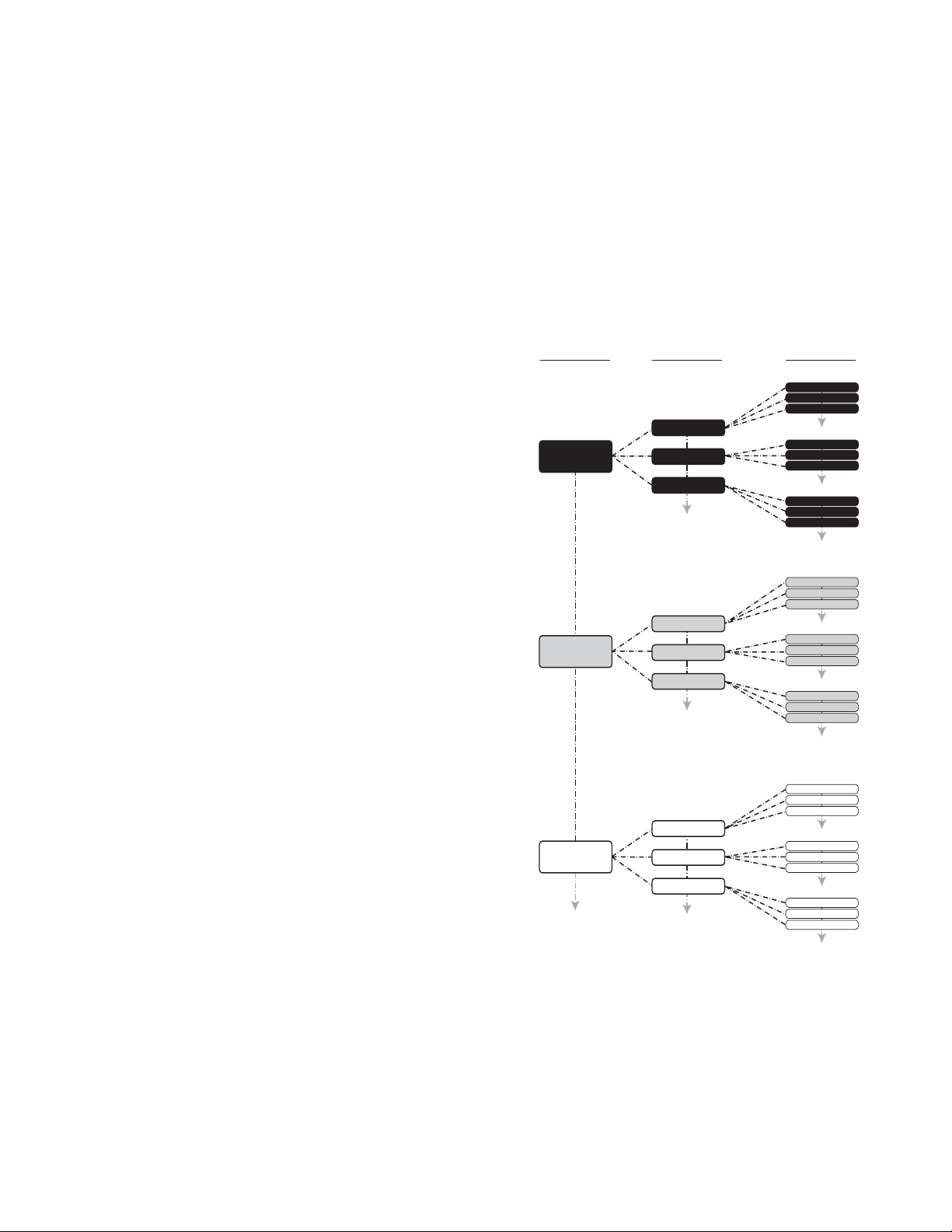
Oxygen 88 Benutzerhandbuch 36
10: Definition von MIDI-Meldungen
Programmwechsel- und Bankwechselbefehle
Die ursprünglich festgelegte General MIDI-Spezifikation erfasst nur 128 verschiedene Sounds, die über Program ChangeMeldungen (0 bis 127) aufgerufen werden können. Als die MIDI-Geräte immer leistungsfähiger wurden und mehr Sounds enthielten,
waren die Bank Change-Meldungen in einer aktualisierten MIDI-Spezifikation enthalten, wodurch Zugriff auf mehr als 128 Sounds
möglich war. Die Sprache, die MIDI für die Kommunikation zwischen Musikinstrumenten verwendet, erlaubt nur die Program
Change-Befehle 0 bis 127, also insgesamt 128 mögliche Programme (127 Programme + Programm "0" = 128 Programme
insgesamt). Aufgrund der Beschränkungen des MIDI-Kommunikationsprotokolls ist es nicht ohne Weiteres möglich, die über
Program Change-Meldungen direkt erreichbaren Programme auf über 128 zu erweitern. Deshalb wurde ein System von Bänken mit
jeweils 128 Sounds geschaffen, wodurch die Hersteller die MIDI-Grenze von 128 Sounds überschreiten können.
Das grundlegende Prinzip zur Vergrößerung der Anzahl
zugänglicher Sounds basiert auf 128 Bänken mit jeweils 128
Sounds pro Bank. Es wurde jedoch eine weitere Ebene von
Bänken hinzugefügt, um die neue Grenze von 16.834 möglichen
Sounds (128 Bänke x 128 Programme) über Bank Change-/
Program Change-Befehle erneut zu erweitern. Daraus ergibt sich
ein System von 128 Bänken mit jeweils 128 Unterbänken, die
wiederum 128 Sounds (Programme) enthalten können.
Zum Ansteuern der riesigen Soundbibliotheken bestimmter
Soundmodule oder Software-Synthesizer müssen Sie mit Bank
Change-Meldungen arbeiten. Beispielsweise machen Geräte, die
gemäß der GS-Spezifikation von Roland oder der XG-Spezifikation
von Yamaha (Anhang E) konfiguriert sind, einen Bankwechsel
erforderlich, damit die zusätzlichen Stimmen aufgerufen werden
können, die diese Geräte zur Verfügung stellen. MIDI CC 0 ist die
sog. Bank Select-Meldung für das MSB (Most Significant Byte).
Diese MIDI-Meldung hat eine 7-Bit-Größe und kann jede der 128
Bänke auswählen.
Diese Meldung kann zusammen mit MIDI CC 32, der Bank SelectMeldung für das LSB (Least Significant Byte), eingesetzt werden:
Eine eigene 7-Bit-Meldung, die eine zusätzliche Auswahl von
weiteren 128 Unterbänken ermöglicht. Die Kombination aus Bank
MSB- und Bank LSB-Meldungen ergibt eine 14-Bit-Meldung, über
die jede der 16.384 möglichen Bänke aufgerufen werden kann.
Jede Bank kann wiederum 128 Sounds enthalten, die über eine
eigene Program Change-MIDI-Meldung ausgewählt werden
können. Dadurch können nur über MIDI-Befehle theoretisch über
zwei Millionen Programme direkt aufgerufen werden. Die meisten
Geräte verwenden jedoch nur wenige unterschiedliche Bänke,
sodass die LSB-Meldung häufig ignoriert werden kann.
Viele MIDI-Geräte sprechen auf die in der General MIDISpezifikation erfassten Program Change-Befehle an. Bei General
MIDI-Geräten werden die verschiedenen Sounds und Instrumente
in gleicher Weise organisiert. Piano-Sounds haben ihren
bestimmten Platz wie auch die Streicher, Drums usw. Alle GMGeräte (sowohl Hardware- als auch Software-Soundmodule) sind
vom Hersteller eindeutig als solche gekennzeichnet. Wenn ein GMGerät einen MIDI-Program Change empfängt, wird stets der gemäß General MIDI-Klangbelegung vorgesehene Sound aufgerufen.
MIDI-Soundmodule, die nicht der General MIDI-Spezifikation entsprechend belegt sind, steuern beim Empfangen der MIDI-Program
Changes bestimmte Sounds aus ihrem Speicher an. Da bei derartigen Geräten die Soundbelegung nicht standardkonform erfolgt,
müssen Sie sich mit dem Gerät selbst und seinem Benutzerhandbuch beschäftigen, um die gewünschten Sounds in ihrer jeweiligen
Position im Speicher zu finden. Viele VST-Instrumente wie beispielsweise FM7 von Native Instruments oder die Synth-Module von
Propellerheads Reason sind keine GM-Geräte.
Bank MSB Bank LSB Programm
Programm 0
Programm 1
Programm 2
Bank MSB 0
Bank MSB 1
Bank MSB 2
Bank MSB 127
Bank LSB 0
Bank LSB 1
Bank LSB 2
Bank LSB 127
Bank LSB 0
Bank LSB 1
Bank LSB 2
Bank LSB 127
Bank LSB 0
Bank LSB 1
Bank LSB 2
Bank LSB 127
Programm 127
Programm 0
Programm 1
Programm 2
Programm 127
Programm 0
Programm 1
Programm 2
Programm 127
Programm 0
Programm 1
Programm 2
Programm 127
Programm 0
Programm 1
Programm 2
Programm 127
Programm 0
Programm 1
Programm 2
Programm 127
Programm 0
Programm 1
Programm 2
Programm 127
Programm 0
Programm 1
Programm 2
Programm 127
Programm 0
Programm 1
Programm 2
Programm 127
Sie können Program Change-, Bank LSB- und Bank MSB-Meldungen direkt von Oxygen 88 senden.
Weitere Informationen finden Sie in der Dokumentation Ihres Soundmoduls, Ihrer DAW oder Ihres Software-Instruments.
Page 37

37 Benutzerhandbuch Oxygen 88
0
1
234
4
5
67899
0
2
3
4
5
6
8
9
RPN/NRPN
Überblick
RPN steht für "Registered Parameter Number" und NRPN für "Non-Registered Parameter Number". Nicht
registrierte Parameternummern (Non-Registered Parameter Number, NRPN) sind gerätespezifische Meldungen,
mithilfe derer Sie bestimmte Synthesizer- oder Soundmodul-Parameter über MIDI steuern können, auf die nicht
über Standard-MIDI-CCs zugegriffen werden kann. Die MIDI-Spezifikation definiert offene Parameternummern,
sodass Hersteller ihre eigenen NRPN-Controller festlegen können.
Die gängigsten dieser Nummern werden von der MIDI Manufacturers Association registriert und sind nun Teil der
MIDI-Spezifikation, daher der Begriff RPN (siehe Anhang A). Jeder NRPN/RPN ist eine Nummer mit 2 Byte
zugewiesen, die jeweils die Codierung von 128 Werten ermöglichen. Eine RPN- oder NRPN-Meldung besteht aus
zwei Teilen: Der MSB- und der LSB-Meldung. Zusammen bilden diese beiden Meldungen einen RPN- oder einen
NRPN-Befehl. Insgesamt können so 16384 Werte codiert werden. Die MIDI-Controller 98 und 99 stehen jeweils für
die LSB und MSB einer NRPN, während 100 und 101 für die LSB und MSB einer RPN stehen.
Für die Übertragung einer NRPN/RPN-Meldung werden diese LSB- und MSB-Controller-Meldungen zusammen
mit ihren benutzerspezifischen Werten gesendet. Ein(e) weitere(r) Controller-Meldung und -Wert muss gesendet
werden, um die Coarse (Grob)- oder Fine (Fein)-Wertanpassung vorzunehmen. Dies wird von Controller Nummer
6 (Dateneingabe) für Coarse-Anpassungen oder Nummer 38 für Fine-Anpassungen bestimmt.
Normalerweise ist bei allen Geräten, die NRPN-Meldungen empfangen, eine Liste von NRPNs im
Benutzerhandbuch enthalten. MSB und LSB einer NRPN müssen immer zusammen gesendet werden. Beide sind
im Handbuch des Geräts angegeben, typischerweise allerdings nur als Hexadezimalwerte. In diesem Fall finden
Sie in Anhang C Hilfe bei der Umwandlung in Dezimalwerte.
Kombinieren von zwei MIDI-CC-Nummern für 16384 mögliche RPNs/NRPNs
Mit einer einzelnen MIDI CC werden 128 Werte codiert. Das reicht nicht aus, um für alle Hersteller von MIDIGeräten genug eindeutige RPN/NRPNs zur Verfügung zu stellen. Um den zahlreichen Herstellern von MIDIGeräten genug RPN- und NRPN-Meldungen zur Verfügung zu stellen, werden zwei spezifische MIDI-CCNummern (NRPN=98+99; RPN=100+101) für die RPN-NRPN-Auswahl kombiniert. Wenn zwei MIDI-CC-Nummern
auf diese Art kombiniert werden, werden die 128 Werte der ersten MIDI CC mit den 128 Werten der zweiten MIDI
CC multipliziert. Damit ergeben sich insgesamt 16384 eindeutige Möglichkeiten für die Codierung, sodass allen
Herstellern von MIDI-Geräten zahlreiche Optionen zur Verfügung stehen.
Jeder Wert dieser 128x128-Matrix steht für eine eindeutige Kennung, die ein Hersteller von MIDI-Geräten zur
Auswahl eines bestimmten Parameters eines MIDI-Geräts wählen kann. Dies wird in der Abbildung unten
veranschaulicht.
127
9
8
7
6
5
4
3
2
1
CC99
0
0123456789
CC98
127
Page 38

Oxygen 88 Benutzerhandbuch 38
In der Dokumentation von Drittanbietern finden Sie eine Liste von RPN/NRPNBefehlen.
Suchen Sie als erstes in der Dokumentation Ihres MIDI-Geräts nach einer Liste unterstützter RPN- oder NRPNNummern. Wie bereits erwähnt, unterscheiden sich die unterstützten Parameter von Gerät zu Gerät. Die Liste
sollte aber etwa so aussehen:
MIDI CC98
koordiniert eins
MIDI CC98 MIDI CC99 MIDI CC6
Filter Cutoff 41 3 0-127
Resonance 41 4 0-127
Attack 41 5 0-127
Decay 0-127
Sustain 2 1 0-127
Release 41 8 0-127
LPF 41 9 0-127
HPF 41 10 0-127
41 6
MIDI CC99
koordiniert zwei
wählt Parameter
MIDI CC6
ändert Werte
Suchen Sie in der Liste der Dokumentation von Drittanbietern den Parameter, den Sie steuern möchten, und
notieren Sie die Werte für CC 98 (LSB) und CC 99 (MSB), falls Sie mit NRPNs arbeiten, oder CC 100 (LSB) und
CC 101 (MSB), wenn Sie mit Runs arbeiten. Sie benötigen diese Werte, um die RPN- bzw. NRPN-Befehle mit
Oxygen senden zu können.
Dritte MIDI-CC-Nummer (CC6 oder CC 38) zum Ändern des RPN- oder NRPNWerts
Um den Wert der ausgewählten RPN oder NRPN ändern zu können, ist eine dritte MIDI CC erforderlich. Bei den
meisten Geräten dient die MIDI CC 6 zur Übermittlung von NRPN- bzw. RPN-Befehlen vom Typ "coarse", während
sich die MIDI CC 38 beim Arbeiten mit Befehlen des Typs "fine" verwendet wird. Mit anderen Worten: Die
kombinierten MIDI-CC-Nummern (NRPN=98+99; RPN=100+101) bestimmen nur den zu bearbeitenden
Parameter. Die/Der dritte MIDI CC-Nummer/Wert (CC 6 oder CC 38) dient zur Änderung des verknüpften
Parameterwerts.
Das bedeutet, dass 3 MIDI-Nachrichten in Folge gesendet werden müssen, um einen RPN- oder NRPN-Wert zu
wählen und dann zu ändern. Ein Beispiel:
MIDI CC 98: Wert 51
Wählt eine spezifische NRPN
MIDI CC 99: Wert 3
MIDI CC 6: Wert 10
Legt den Parameter auf den Wert 10 fest.
Page 39

39 Benutzerhandbuch Oxygen 88
4
5
6
7
8
9
5
6
8
9
4
5
6
8
9
16384-Schritt-Auflösung durchkombinierte Coarse- und Fine-Meldungen
Die meisten zuweisbaren MIDI-Controller arbeiten mit einer Auflösung von 128 Schritten. Dies gilt auch für die
Controller von Oxygen 88. Standard-MIDI-CC-Meldungen, die universell zwischen verschiedenen MIDI-Geräten
verwendet werden können, sind ebenfalls auf eine Auflösung von 128 Schritte beschränkt. Das RPN/NRPNKonzept ermöglicht jedoch durch die Kombination zweier 7-Bit-MIDI-Meldungen zu einer 14-Bit-Meldung eine
Auflösung von 16384 Schritten (coarse + fine).
Hardware-Controller wie Regler oder Schieberegler, die die volle 14-Bit-RPN/NRPN-Auflösung nutzen, sind sehr
unüblich. Die folgende Grafik soll das Konzept darstellen und den Zweck von RPN/NRPN-Coarse- und FineMeldungen leichter nachvollziehbar machen. Sie zeigt, wie ein 14-Bit-RPN/NRPN-Controller funktionieren würde
(nicht von den Keyboards der Oxygen-Serie unterstützt):
0
0
1
2
3
4
5
6
7
8
9
Fine
Coarse
127
127
127
1
0
1
2
3
4
5
6
7
8
9
Fine
2
0
1
2
3
4
5
6
7
8
9
Fine
3
16,384
Der RPN/NRPN-Coarse-Befehl teilt den Bereich von 16384 Schritten in 128 Segmente auf und aktiviert sie durch
Senden des ersten Werts jedes Segments, während der RPN/NRPN-Fine-Befehl die 128-Schritt-Auflösung bietet,
die in jedem dieser Segmente enthalten ist.
Page 40

Oxygen 88 Benutzerhandbuch 40
Die Regler von Oxygen 88 ermöglichen die Zuweisung eines RPN/NRPN-Coarse-Befehls oder eines RPN/NRPNFine-Befehls, aber nicht von beiden Meldungen zur gleichen Zeit. In der Praxis bedeutet dies Folgendes:
Die Zuweisung einer RPN/NRPN-Coarse-Meldung zu einem Oxygen-Controller ermöglicht den Zugriff auf
Werte über den gesamten Bereich der 16384 Schritte hinweg, wobei bei jedem übertragenen Wert 128
Schritte ausgelassen werden.
(0; 129; 258; 387; 516; 645;...;16384).
Die Zuweisung einer RPN/NRPN-Fine-Meldung zu einem Oxygen-Controller ermöglicht den Zugriff auf die
ersten 128 Werte des gesamten Bereichs (0-127 von 16384).
In den meisten Fällen ist es vorzuziehen, die RNP/NRPN-Coarse-Meldung zuzuweisen, es sei denn, zwei OxygenRegler sind so eingestellt, dass sie gleichzeitig die RPN/NRPN-Coarse- und Fine-Parameter steuern.
In den meisten Datenblättern für NRPN-fähige Synthesizer sind die LSB- und MSB-Werte, die für Data 2 und Data
3 eingegeben werden sollen, bereits ausgewiesen. In einigen Handbüchern sind nur Hexadezimalwerte
angegeben, Oxygen erfordert jedoch die Eingabe von Dezimalwerten. Eine Tabelle zur Hexadezimalumrechnung
finden Sie in Anhang E.
SysEx
System Exclusive (SysEx)-Meldungen wurden in der MIDI-Spezifikation definiert, um die einzelnen Geräte über MIDI
steuern zu können. Mithilfe des Formats von SysEx-Meldungen können Sie praktisch jede Funktion über MIDI
ausführen, wenn das empfangende Gerät die Meldung lesen und umwandeln kann. Auf diese Art können Geräte unter
anderem Audio-Samples, Speicherdaten, Speicherauszüge und Controller-Einstellungen senden. Außerdem können
die Controller eines Geräts durch ein anderes Gerät gesteuert werden.
Oxygen kann nicht für eigene SysEx-Meldungen konfiguriert werden. Allerdings sind zahlreiche nützliche SysExMeldungen im Keyboard vorprogrammiert. Sie können diese Meldungen verwenden, indem Sie einen Controller für die
entsprechende MIDI-CC-Nummer programmieren.
SysEx-Meldungen sind keinem bestimmten Kanal zugeordnet. Sie enthalten eine Geräte-ID zur Auswahl von Geräten,
die auf die SysEx-Meldung reagieren sollen. Alle anderen Geräte werden ignoriert. Wenn Sie eine SysEx-Meldung auf
Ihrem Oxygen-Keyboard verwenden, wird der Global Channel ignoriert. Stattdessen wird über die Channel AssignTaste eine Geräte-ID programmiert. In diesem Fall wird auf dem LED-Bildschirm anstelle einer 2-stelligen Zahl gefolgt
vom Buchstaben "c" eine 3-stellige Zahl angezeigt.
Die Geräte-IDs bewegen sich zwischen 00 und 127. 127 ist die Standard-Gerätenummer für Oxygen 88. Mit dieser
Einstellung können Sie problemlos SysEx-Meldungen an andere Geräte übertragen.
Oxygen 88 kann nicht für eigene SysEx-Meldungen konfiguriert werden. Allerdings sind Software-Anwendungen
erhältlich, mit denen sich MIDI-Eingangssignale empfangen und in andere, benutzerspezifische Meldungen
umwandeln lassen. Sie können eigene SysEx-Meldungen in der Übertragungssoftware programmieren und dann die
Eingangsdaten vom Keyboard in Ihre eigene SysEx-Meldung übertragen.
Page 41

41 Benutzerhandbuch Oxygen 88
11: Fehlerbehebung
Oxygen 88 funktioniert plötzlich nicht mehr.
Schalten Sie das Keyboard für etwa 10 Sekunden aus, starten Sie Ihren Computer neu, und schalten Sie das
Keyboard erneut ein. Sollte das Problem weiterhin bestehen, installieren Sie die neuesten Treiber von der
Website.
Ich habe das Keyboard über das USB-Kabel an meinen Computer angeschlossen, kann aber Oxygen
88 im MIDI-Geräte-Dialogfeld für DAW oder eine andere Anwendung auf meinem Computer nicht
finden.
Möglicherweise wird Oxygen 88 über den USB-Bus nicht mit genügend Strom versorgt. Verbinden Sie das
Keyboard mit einem anderen USB-Port oder einem an Ihren Computer angeschlossenen USB-Hub mit
Stromversorgung.
Wenn Sie die optionalen Treiber
als "USB-Audiogerät" angezeigt Daher müssen Sie hier "USB-Audiogerät" als Ihr MIDI-Eingangs- und
Ausgangsgerät auswählen.
Anweisungen zur Installation von Oxygen 88-Treibern finden Sie in Kapitel 5 dieses Handbuchs.
Das Oxygen-Keyboard triggert keine Sounds in meiner Musiksoftware.
Die meisten Programme verfügen über eine MIDI-Aktivitätsanzeige, auf der Sie feststellen können, ob die
Software MIDI-Daten vom Keyboard empfängt. Sollte die Software keine MIDI-Daten empfangen, prüfen Sie,
ob der Controller richtig installiert und als MIDI-Eingabegerät in der Software ausgewählt wurde. Wie Sie MIDIEingabegeräte in Ihrer Software konfigurieren und auswählen, wird in der Dokumentation zu Ihrer DAWSoftware erläutert.
Wenn Sie auf der MIDI-Aktivitätsanzeige sehen, dass die Software MIDI-Daten empfängt, Sie jedoch trotzdem
nichts hören, werden die MIDI-Daten möglicherweise nicht richtig durch die Software geroutet. Wie Sie MIDIDaten richtig routen, wird in der Dokumentation zu Ihrer DAW-Software erläutert.
nicht installiert haben, werden die MIDI-Ports von Oxygen unter Windows XP
Wenn ich ein virtuelles Instrument aus meiner Musiksoftware spiele, kommt es zu einer spürbaren
Verzögerung, bevor ich den Sound höre.
Dies wird als Latenz bezeichnet. Es besteht die Möglichkeit, sie im Control Panel des Audio-Interface zu
verringern. Weitere Informationen dazu finden Sie im Benutzerhandbuch zu Ihrem Audio-Interface.
Ich habe ein Sustain-Pedal an mein Oxygen-Keyboard angeschlossen, aber es funktioniert umgekehrt.
(Die Noten werden gehalten, wenn das Pedal nicht gedrückt ist, und nicht gehalten, wenn es
gedrückt ist.)
Die Polarität des Sustain-Pedals wird vom Keyboard beim Start ermittelt. Wenn das Keyboard eingeschaltet
wird, wird angenommen, dass sich das Sustain-Pedal in der Aus-Position (nach oben) befindet. Es ist wichtig,
dass das Sustain-Pedal während des Starts nicht nach unten gedrückt wird, sonst funktioniert es umgekehrt.
Meine Software für virtuelle Instrumente (oder mein Hardware-MIDI-Modul) lädt immer den Sound
direkt neben der Program Change-Nummer, die ich über Oxygen 88 gesendet habe. Wenn ich zum
Beispiel Program Change-Nummer 40 (Geige) sende, ruft mein MIDI-Modul (oder meine Software) den
Sound Nummer 41 (Viola) auf.
Das ist völlig normal. Bei einigen MIDI-Geräten sind die voreingestellten Sounds von 1 bis 128 statt von 0 bis
127 belegt. Infolgedessen kann sich zwischen der vom Keyboard gesendeten Program Change-Nummer und
dem aufgerufenen, voreingestellten Sound auf Ihrem Modul ein Offset von +/- 1 ergeben.
Nachdem ich viele Änderungen an den Parametern vorgenommen habe, würde ich das Keyboard gerne
auf die Standardeinstellungen zurücksetzen.
Sie können Oxygen jederzeit auf die Werkseinstellungen zurücksetzen, indem Sie beim Einschalten
gleichzeitig die Taster "+" und "-" gedrückt halten.
HINWEIS: Vorsicht! Alle Zuweisungen und geänderten Patches gehen verloren, sobald Sie diese Aktion
durchführen.
Page 42

Oxygen 88 Benutzerhandbuch 42
12: MIDI-Daten
Standard-MIDI-Controller-Nummern (MIDI CCs)
00 Bank Select 46 Controller 46 92 Tremolo Depth
01 Modulation 47 Controller 47 93 Chorus Depth
02 Breath Control 48 Gen Purpose 1 LSB 94 Celeste (De-tune)
03 Controller 3 49 Gen Purpose 2 LSB 95 Phaser Depth
04 Foot Control 50 Gen Purpose 3 LSB 96 Data Increment
05 Porta Time 51 Gen Purpose 4 LSB 97 Data Decrement
06 Data Entry 52 Controller 52 98 Non-Reg Param LSB
07 Channel Volume 53 Controller 53 99 Non-Reg Param MSB
08 Balance 54 Controller 54 100 Reg Param LSB
09 Controller 9 55 Controller 55 101 Reg Param MSB
10 Pan 56 Controller 56 102 Controller 102
11 Expression 57 Controller 57 103 Controller 103
12 Effects Controller 1 58 Controller 58 104 Controller 104
13 Effects Controller 2 59 Controller 59 105 Controller 105
14 Controller 14 60 Controller 60 106 Controller 106
15 Controller 15 61 Controller 61 107 Controller 107
16 Gen Purpose 1 62 Controller 62 108 Controller 108
17 Gen Purpose 2 63 Controller 63 109 Controller 109
18 Gen Purpose 3 64 Sustain Pedal 110 Controller 110
19 Gen Purpose 4 65 Portamento 111 Controller 111
20 Controller 20 66 Sostenuto 112 Controller 112
21 Controller 21 67 Soft Pedal 113 Controller 113
22 Controller 22 68 Legato Pedal 114 Controller 114
23 Controller 23 69 Hold 2 115 Controller 115
24 Controller 24 70 Sound Variation 116 Controller 116
25 Controller 25 71 Resonance 117 Controller 117
26 Controller 26 72 Release Time 118 Controller 118
27 Controller 27 73 Attack Time 119 Controller 119
28 Controller 28 74 Cut-off Frequency Channel Mode-Meldungen
29 Controller 29 75 Controller 75 120 All Sound off
30 Controller 30 76 Controller 76 121 Reset all Controllers
31 Controller 31 77 Controller 77 122 Local Control
32 Bank Select LSB 78 Controller 78 123 All Notes Off
33 Modulation LSB 79 Controller 79 124 Omni Off
34 Breath Control LSB 80 Gen Purpose 5 125 Omni On
35 Controller 35 81 Gen Purpose 6 126 Mono On (Poly Off)
36 Foot Control LSB 82 Gen Purpose 7 127 Poly On (Mono Off)
37 Porta Time LSB 83 Gen Purpose 8 Zusätzliche RPN-Meldungen
38 Data Entry LSB 84 Portamento Control 128 Pitch Bend Sensitivity
39 Channel Volume LSB 85 Controller 85 129 Fine Tune
40 Balance LSB 86 Controller 86 130 Coarse Tune
41 Controller 41 87 Controller 87 131 Channel Pressure
42 Pan LSB 88 Controller 88
43 Expression LSB 89 Controller 89
44 Controller 44 90 Controller 90
45 Controller 45 91 Reverb Depth
Page 43

43 Benutzerhandbuch Oxygen 88
Zuweisbare MIDI CCs
Schieberegler und Drehregler:
MIDI CC Beschreibung Data 2 Data 3
0-119 Standard-MIDI-CCs (Anhang A) Min Max
120-127 Channel Mode-Meldungen Min Max
128 Pitch Bend Sensitivity Min Max
129 Channel Fine Tune Min Max
130 Channel Coarse Tune Min Max
131 Channel Pressure Min Max
132 RPN Coarse RPN LSB RPN LSB
133 RPN Fine RPN LSB RPN LSB
134 NRPN Coarse NRPN LSB NRPN LSB
135 NRPN Fine NRPN LSB NRPN LSB
136 Master Volume GM* Min Max
137 Master Pan GM* Min Max
138 Master Coarse Tune GM* Min Max
139 Master Fine Tune GM* Min Max
140 Chorus Mod rate GM2* Min Max
141 Chorus Mod Depth GM2* Min Max
142 Feedback GM2* Min Max
143 Send to Reverb GM2* Min Max
144 Pitch Bend - 255 Controller Off** - -
*General MIDI SysEx-Meldungen
**Drücken Sie O und dann die Eingabetaste. Drücken Sie dann den Data-Taster.
Page 44

Oxygen 88 Benutzerhandbuch 44
Taster und Pedale:
MIDI CC Beschreibung Data 1 Data 2 Data 3
0-119 Standard-MIDI-CCs (Anhang A) - Umschaltwert 2 Umschaltwert 1
120-127 Channel Mode-Meldungen - Umschaltwert 2 Umschaltwert 1
128 Pitch Bend Range - Sensitivity-Wert 129 Channel Fine Tune - Tuning-Wert 130 Channel Coarse Tune - Tuning-Wert 131 Channel Pressure - Druckstärke 132 RPN Coarse Wert RPN LSB RPN MSB
133 RPN Fine Wert RPN LSB RPN MSB
134 NRPN Coarse Wert NRPN LSB NRPN MSB
135 NRPN Fine Wert NRPN LSB NRPN MSB
136 Master Volume GM* - Volume LSB Volume MSB
137 Master Pan GM* - Pan LSB Pan MSB
138 Master Coarse Tune GM* - Tuning LSB Tuning MSB
139 Master Fine Tune GM* - Tuning LSB Tuning MSB
140 Chorus Mod rate GM2* - Mod Rate 141 Chorus Mod Depth GM2* - Mod Depth 142 Feedback GM2* - Feedback-Pegel 143 Send to Reverb GM2* - ReverbSend-Pegel 144 Pitch Bend - Pitch Shift LSB Pitch Shift MSB
145 Program/Bank Preset Programm Bank LSB Bank MSB
146 MIDI CC (On/Off) MIDI CC Tastendruckwert Tastenfreigabewert
147 Note (On/Off) Note Velocity Off Velocity On
148 Note (On/Off Toggle) Note Velocity Off Velocity On
149 MMC-Befehl** - Befehlsauswahl 150 Reverb Type GM2* - Typ 151 Reverb Time GM2* - Zeit 152 Chorus Type GM2* - Typ 153 MIDI CC Decrement MIDI CC Min Max
154 MIDI CC Increment MIDI CC Min Max
155 Program Decrement - Min Max
156 Program Increment - Min Max
255 Controller Off** - - -
*General MIDI SysEx-Meldungen
**Drücken Sie 0 und dann die Eingabetaste. Drücken Sie dann den Data-Taster.
Page 45

45 Benutzerhandbuch Oxygen 88
Nützliche MIDI-Daten
Piano Bass Holzblasinstrumente Synth-Effekte
0 Flügel
1 Konzertflügel
2 E-Piano
3 Bar-Piano
4 E-Piano 1
5 E-Piano 2
6 Cembalo
7 Clavichord
32 Kontrabass
33 Elektrischer Bass
(Fingered)
34 Elektrischer Bass (Schlag)
35 Bass (Bottleneck)
36 Schlagbass 1
37 Schlagbass 2
38 Synth Bass 1
39 Synth Bass 2
64 Sopran-Saxophon
65 Alt-Saxophon
66 Tenor-Saxophon
67 Bariton-Saxophon
68 Oboe
69 Englischhorn
70 Fagott
71 Klarinette
96 SFX Regen
97 SFX Soundtrack
98 SFX Kristall
99 SFX Atmosphäre
100 SFX Helligkeit
101 SFX Kobolde
102 SFX Echos
103 SFX Sci-Fi
Chromatic Percussion Streicher/Orchester Pfeifen und Flöten Ethno-Instrumente
8 Celesta
9 Glockenspiel
10 Spieldose
11 Vibraphon
12 Marimba
13 Xylophon
14 Röhrenglocken
15 Hackbrett
40 Geige
41 Bratsche
42 Cello
43 Kontrabass
44 Streicher (tremolo)
45 Streicher (pizzicato)
46 Harfe
47 Pauke
72 Pikkolo-Flöte
73 Flöte
74 Blockflöte
75 Panflöte
76 Flaschenhals
77 Shakuhachi
78 Pfeife
79 Ocarina
104 Sitar
105 Banjo
106 Shamisen
107 Koto
108 Kalimba
109 Dudelsack
110 Fiedel
111 Shanai
Orgel Ensemble Synth Lead Schlaginstrumente
16 Hammond
17 Schlagorgel
18 Rockorgel
19 Kirchenorgel
20 Harmonium
21 Akkordeon
22 Mundharmonika
23 Tango-Akkordeon
48 Streichorchester 1 (Slow)
49 Streichorchester 2 (Slow)
50 Synth Streicher 1
51 Synth Streicher 2
52 Chorgesang
53 Vox humana
54 Synth Chor
55 Orchester-Sforzato
80 Synth Rechteck-Modulation
81 Synth Fifths SägezahnModulation
82 Syn Calliope
83 Syn Chiff
84 Syn Charang
85 Synth Stimme
86 Synth Fifths SägezahnModulation
87 Synth Brass & Lead
112 Glöckchen
113 Agogo
114 Steel Drums
115 Holzblock
116 Taiko-Trommel
117 Tamtam
118 Synth Drum
119 Reverse Cymbal
Gitarre Blechinstrumente
24 Nylon-Konzertgitarre
25 Western-Gitarre
26 Elektrische Gitarre (Jazz)
27 Elektrische Gitarre
28 Elektrische Gitarre
(gedämpft)
29 Gitarre (Overdrive)
30 Gitarre (verzerrt)
31 Akkord-Gitarre
56 Trompete
57 Posaune
58 Tuba
59 Trompete (gedämpft)
60 Waldhorn
61 Blechbläser
61 Synth-Blechinstrumente 1
62 Synth-Blechinstrumente 2
Synth Klangmischungen
(Synth Pad)
88 New Age
89 Klangmischung (warm)
90 Klangmischung (polysynth)
91 Klangmischung Chor
92 Klangmischung Streicher
93 Klangmischung (metallic)
94 Klangmischung (halo)
95 Klangmischung Tusch
Soundeffekte
120 Gitarrenbund
121 Atemgeräusch
122 Meeresküste
123 Vogelzwitschern
124 Klingelzeichen
125 Hubschrauber
126 Applaus
127 Gewehrschuss
HINWEIS: Bei manchen MIDI-Geräten sind die voreingestellten Sounds von 1 bis 128 (und nicht von 0 bis 127)
durchnummeriert. Daher können sich die vom Keyboard gesendete Program Change-Nummer und der auf Ihrem
Modul abgerufene voreingestellte Sound unterscheiden (Abweichung um +/-1).
Page 46

Oxygen 88 Benutzerhandbuch 46
MIDI-Notennummern
Oktave
(n)
Cn C# Dn D# En Fn F# Gn G# A A# Bn
-1 0 1 234 5 67891011
0 12 13 141516 17 181920212223
1 24 25 262728 29 303132333435
2 36 37 383940 41 424344454647
3 48 49 505152 53 545556575859
4 60 61 626364 65 666768697071
5 72 73 747576 77 787980818283
6 84 85 868788 89 909192939495
7 96 97 98 99 100 101 10 10 10 10 10 10
8 108 109 11 11 112 113 11 11 11 11 11 11
9 120 121 12 12 124 125 12 12
Notennummern
DirectLink-Transport-Bedienelementzuweisungen
Pro Tools 8-Benutzer können über den Loop-Taster auf weitere Funktionen zugreifen:
1.Durch gleichzeitiges Drücken des Loop-Tasters und einem der anderen Transport Control-Taster haben Sie Zugriff
auf weitere Pro Tools-Transportfunktionen.
Taster
LOOP* - - REW REW LOOP + REW Go to Start
FWD FWD LOOP + FWD Go to End
STOP STOP LOOP + STOP Undo
PLAY PLAY LOOP + PLAY Loop Play-Modus
REC REC LOOP + REC Loop Record-
Pro Tools-
Bedienelement
Geänderter
Taster
Pro Tools-
Bedienelement
2.Durch schnelles Drücken des Loop-Tasters wechseln die Control-Drehregler auf Ihrem Oxygen-Keyboard
zwischen Instrumenten-Modus und Mixer-Modus.
Mixer-Modus (Standardeinstellung): Die acht Drehregler steuern die entsprechenden Pan- oder BalanceEinstellungen des ausgewählten Tracks.
Instrumenten-Modus: Die acht Control-Drehregler werden automatisch 8 Parametern des aktiven Instrumentenoder Effekt-Plug-Ins zugewiesen. Die Zuweisung der Instrumenten-Modus-Parameter kann durch Klicken der
"Learn"-Schaltfläche in der rechten oberen Ecke des Plug-In angepasst werden. Weitere Informationen hierzu finden
Sie in Ihrer Pro Tools 8-Dokumentation.
Page 47

47 Benutzerhandbuch Oxygen 88
Tabelle zur Hexadezimalumrechnung
Hexadezimalwert Dezimalwert Hexadezimalwert Dezimalwert Hexadezimalwert Dezimalwert
0 0 2B 43 56 86
1 1 2C 44 57 87
2 2 2D 45 58 88
3 3 2E 46 59 89
4 4 2F 47 5A 90
5 5 30 48 5B 91
6 6 31 49 5C 92
7 7 32 50 5D 93
8 8 33 51 5E 94
9 9 34 52 5F 95
0A 10 35 53 60 96
0B 11 36 54 61 97
0C 12 37 55 62 98
0D 13 38 56 63 99
0E 14 39 57 64 100
0F 15 3A 58 65 101
10 16 3B 59 66 102
11 17 3C 60 67 103
12 18 3D 61 68 104
13 19 3E 62 69 105
14 20 3F 63 6A 106
15 21 40 64 6B 107
16 22 41 65 6C 108
17 23 42 66 6D 109
18 24 43 67 6E 110
19 25 44 68 6F 111
1A 26 45 69 70 112
1B 27 46 70 71 113
1C 28 47 71 72 114
1D 29 48 72 73 115
1E 30 49 73 74 116
1F 31 4A 74 75 117
20 32 4B 75 76 118
21 33 4C 76 77 119
22 34 4D 77 78 120
23 35 4E 78 79 121
24 36 4F 79 7A 122
25 37 50 80 7B 123
26 38 51 81 7C 124
27 39 52 82 7D 125
28 40 53 83 7E 126
29 41 54 84 7F 127
2A 42 55 85
Page 48

Oxygen 88 Benutzerhandbuch 48
NRPN-Meldungen für Roland GS & Yamaha XG
NRPN NRPN Data Data
MSB LSB MSB LSB
CC99 CC98 CC06 CC38
01 08 00-7F n/v (-64-0-+63) Vibrato-Rate (relative Änderung)
01 09 00-7F n/v (-64-0-+63) Vibrato-Tiefe (relative Änderung)
01 0A 00-7F n/v (-64-0-+63) Vibrato-Verzögerung (relative Änderung)
01 20 00-7F n/v (-64-0-+63) Filtergrenzfrequenz (relative Änderung)
01 21 00-7F n/v (-64-0-+63) Filterresonanz (relative Änderung)
01 63 00-7F n/v (-64-0-+63) EG (TVF/TVA) Attack-Phase (relative Änderung)
01 64 00-7F n/v (-64-0-+63) EG (TVF/TVA) Decay-Phase (relative Änderung)
01 66 00-7F n/v (-64-0-+63) EG (TVF/TVA) Release-Phase (relative Änderung)
14 00-7F 00-7F n/v (-64-0-+63) Drum-Filtergrenzfrequenz (relative Änderung)*
15 00-7F 00-7F n/v (-64-0-+63) Drum-Filterresonanz (relative Änderung)*
16 00-7F 00-7F n/v (-64-0-+63) Drum-EG-Attack-Rate (relative Änderung)*
17 00-7F 00-7F n/v (-64-0-+63) Drum-EG-Decay-Rate (relative Änderung)*
18 00-7F 00-7F n/v (-64-0-+63) Coarse-Tonhöhe für Drum-Instrument (relative Änderung)
19 00-7F 00-7F n/v (-64-0-+63) Fine-Tonhöhe für Drum-Instrument (relative Änderung)*
1A 00-7F 00-7F n/v (0 bis Max.) Drum-Instrumentpegel (absolute Änderung)
1C 00-7F 00-7F n/v (Random, L>C>R) Pan-Potentiometer für Drum-Instrument (absolute Änderung)
1D 00-7F 00-7F n/v (0 bis Max.) Drum-Instrumentpegel zum Senden von Hall (absolute Änderung)
1E 00-7F 00-7F n/v (0 bis Max.) Drum-Instrumentpegel zum Senden von Chorus (absolute Änderung)
1F 00-7F 00-7F n/v (0 bis Max.) Drum-Instrumentpegel zum Senden von Abwandlungen (absolute
Änderung)**
*hinzugefügt durch Yamaha XG;
**geändert von Verzögerung auf Abwandlung durch Yamaha XG
General MIDI Reverb- und Chorus-Typen
Reverb-Typen
0: Small Room
1: Medium Room
2: Large Room
3: Medium Hall
4: Large Hall
5: Plate
Chorus-Typen
0: Chorus 1
1: Chorus 2
2: Chorus 3
3: Chorus 4
4: FB Chorus
5: Flanger
Page 49

49 Benutzerhandbuch Oxygen 88
13: Technische Daten
Copyright für dieses Benutzerhandbuch © 2010: Avid Technology, Inc. Alle Rechte vorbehalten. Gemäß den Copyright-Bestimmungen darf dieses Handbuch weder komplett noch
auszugsweise ohne schriftliche Zustimmung von Avid Technology, Inc. vervielfältigt werden.
003, 96 I/O, 96i I/O, 192 Digital I/O, 192 I/O, 888|24 I/O, 882|20 I/O, 1622 I/O, 24-Bit ADAT Bridge I/O, AudioSuite, Avid, Avid DNA, Avid Mojo, Avid Unity, Avid Unity ISIS,
Avid Xpress, AVoption, Axiom, Beat Detective, Bomb Factory, Bruno, C|24, Command|8, Control|24, D-Command, D-Control, D-Fi, D-fx, D-Show, D-Verb, DAE, Digi 002, DigiBase,
DigiDelivery, Digidesign, Digidesign Audio Engine, Digidesign Intelligent Noise Reduction, Digidesign TDM Bus, DigiDrive, DigiRack, DigiTest, DigiTranslator, DINR, D-Show,
DV Toolkit, EditPack, Eleven, HD Core, HD Process, Hybrid, Impact, Interplay, LoFi, M-Audio, MachineControl, Maxim, Mbox, MediaComposer, MIDI I/O, MIX, MultiShell, Nitris,
OMF, OMF Interchange, PRE, ProControl, Pro Tools M-Powered, Pro Tools, Pro Tools|HD, Pro Tools LE, QuickPunch, Recti-Fi, Reel Tape, Reso, Reverb One, ReVibe, RTAS, Sibelius,
Smack!, SoundReplacer, Sound Designer II, Strike, Structure, SYNC HD, SYNC I/O, Synchronic, TL Aggro, TL AutoPan, TL Drum Rehab, TL Everyphase, TL Fauxlder, TL In Tune,
TL MasterMeter, TL Metro, TL Space, TL Utilities, Transfuser, Trillium Lane Labs, Vari-Fi Velvet, X-Form und XMON sind Marken oder eingetragene Marken von Digidesign und/oder
Avid Technology, Inc. Xpand! ist im U.S. Patent and Trademark Office registriert. Andere Marken sind Eigentum ihrer jeweiligen Inhaber.
Die Funktionen und Spezifikationen des Produkts sowie Systemanforderungen und Verfügbarkeit können ohne Vorankündigung geändert werden.
Teilenummer des Handbuchs: 9329-65030-04 REV A 7/10
Feedback zur Dokumentation
Wir arbeiten ständig daran, unsere Dokumentationen weiter zu verbessern. Sollten Sie Kommentare, Korrekturvorschläge oder andere Anregungen zu unserer Dokumentation
haben, schicken Sie eine E-Mail an techpubs@avid.com.
Informationen zu Kommunikations- und Sicherheitsbestimmungen
Erklärung zur Einhaltung von Bestimmungen
Das Modell Oxygen 88 entspricht den folgenden Standards zur Regulierung von Funkstörungen und EMV-Problemen (EMV = elektromagnetische Verträglichkeit):
• FCC Teil 15 Klasse B
• EN 55103-1 E3
• EN 55103-2 E3
• AS/NZS 3548 Klasse B
• CISPR 22 Klasse B
Oxygen 88
Tested to comply with
FCC standards
FORHOMEORSTUDIOUSE
Page 50

Oxygen 88 Benutzerhandbuch 50
Entsorgung von Elektrogeräten durch Benutzer in der EU
Dieses auf dem Produkt oder seiner Verpackung angebrachte Symbol weist darauf hin, dass dieses Produkt nicht zusammen mit dem Restmüll entsorgt werden darf. Es liegt
vielmehr in Ihrer Verantwortung, Altgeräte ordnungsgemäß an einem Sammelpunkt für das Recycling von elektrischen und elektronischen Geräten zu entsorgen. Das getrennte
Sammeln und Recycling Ihrer alten Elektrogeräte zum Zeitpunkt ihrer Entsorgung trägt zum Schultz der Umwelt bei und gewährleistet, dass sie auf eine Art und Weise recycelt
werden, die keine Gefährdung für die Gesundheit des Menschen und der Umwelt darstellt. Weitere Informationen darüber, wo Sie Geräte zum Recycling abgeben können, erhalten
Sie von den örtlichen Recycling-Behörden oder vom Händler, bei dem Sie das Produkt erworben haben.
Vorsichtsmaßnahmen für die Nutzung
Lesen Sie die folgenden Vorsichtsmaßnahmen für die Nutzung, bevor Sie das System in Betrieb setzen.
Verwenden Sie das richtige Netzkabel für die Stromversorgung.
Für 240 V AC
Für 220 V AC bis
240VAC
Nach dem Abziehen des Netzkabels das Gerät ausschalten und mindestens 30 Sekunden warten, damit sich elektrostatische Aufladungen entladen können.
Zur Vermeidung elektrischer Schläge alle Kabel an korrekt geerdeten Stromquellen anschließen. Keine Zwischenstecker verwenden.
Verwenden Sie ein unterbrechungsfreies Netzteil, einen Prozessor mit Überspannungsschutz/-ableiter, um Ihr System vor plötzlichen Änderungen der elektrischen Leistung zu
schützen.
Standort
Bei Ausführung eines PAL-Videobildschirms mit dem System sollte ein Abstand von mindestens 30 cm zwischen diesem und den Aktivlautsprechern des Systems eingehalten
werden, um Bildverzerrungen und Flimmern zu vermeiden.
Das System immer auf stabiler, ebener Fläche aufstellen, damit sichergestellt ist, dass es nicht umkippen kann.
Stellen Sie das System nicht in Bereichen mit Überhitzungsgefahr bzw. nicht so auf, dass es direktem Sonnenlicht, direkter Hitze oder hohen Temperaturen ausgesetzt ist.
Das System nicht in der Nähe von Geräten aufstellen, die Magnetfelder verursachen.
Keine Lüftungsschlitze am System verdecken.
Das Gerät nicht an einem Ort aufstellen, wo sich Feuchtigkeit, Staub und Rauchgase bilden können.
Sorgfältiger Umgang mit dem Gerät
Das System niemals bei abnormalen Bedingungen verwenden. Das Gerät nicht in Betrieb setzen, wenn kein Bild auf dem Monitor angezeigt wird, Rauch ausgetreten ist, der Sound
häufig verzerrt ist oder wenn Bedingungen einer Funktionsstörung vorliegen.
Keine Flüssigkeiten auf oder in der Nähe des Systems abstellen.
Stellen Sie sicher, dass nichts an die Kabeln des Systems gelangt ist bzw. sie nicht mit Wasser oder übermäßiger Hitze in Berührung kommen. Beschädigte Kabel können Brände
oder elektrische Schläge verursachen. Sie sollten so verlegt sein, dass niemand darauf treten oder darüber stolpern kann.
Wenn Sie das System längere Zeit nicht im Einsatz haben, stellen Sie sicher, dass alle Netzkabel von der Stromquelle abgezogen sind.
Alle externen Leitungen vor dem Versand abziehen. Das System während des Versands keinen beschädigenden Schlägen aussetzen.
Niemals Abdeckungen entfernen, wenn es nicht im Einklang mit den Anweisungen des Herstellers ist. Keine Fremdkörper in die Nähe der Lüftungsschlitze bringen. Wenn ein
Fremdkörper in das Systeminnere gelangt, ziehen Sie alle Netzkabel ab und wenden Sie sich an den Kundensupport.
Wichtige Sicherheitshinweise
Bei der Verwendung elektrischer oder elektronischer Geräte sollten stets grundlegende Vorsichtsmaßnahmen getroffen werden:
• Lesen Sie vor dem Gebrauch dieses Geräts alle Anweisungen.
• Um das Risiko von Stromschlägen zu vermeiden, sorgen Sie dafür, dass das Gerät keinem Regenwasser oder anderer Feuchtigkeit ausgesetzt ist. Verwenden Sie das Gerät
nicht, wenn es nass ist.
• Das Gerät sollte nur an Anschlüsse angeschlossen werden, die auf dem Produkt angegeben sind.
• Versuchen Sie nicht, das Gerät selbst zu reparieren. Es sind keine Teile enthalten, die der Benutzer selbst warten oder reparieren kann. Wenden Sie sich ausschließlich an
autorisiertes Personal von Avid.
• Bei Versuchen, das Gerät selbst zu reparieren, besteht die Gefahr eines Stromschlags. Außerdem erlischt in diesem Fall die Herstellergarantie.
Reinigung
Halten Sie Ihr System jederzeit sauber und staubfrei. Zum Reinigen einen weichen Lappen mit einem milden Reinigungsmittel verwenden. Niemals Scheuermittel bzw.
Lösungsmittel wie Benzin oder Alkohol verwenden.
Sorgen Sie dafür, dass sich in der Umgebung weder Staub noch Feuchtigkeit ansammelt.
Page 51

Page 52

Avid
5795 Martin Road
Irwindale, CA 91706-6211, USA
Technischer Support (USA)
Besuchen Sie das Online Support
Center unter
www.avid.com/support
Produktinformationen
Informationen zu Unternehmen und
Produkten finden Sie auf unserer
Website unter www.avid.com
